Bang & Olufsen BeoVision 7 – 32 MK II Service Manual [de]
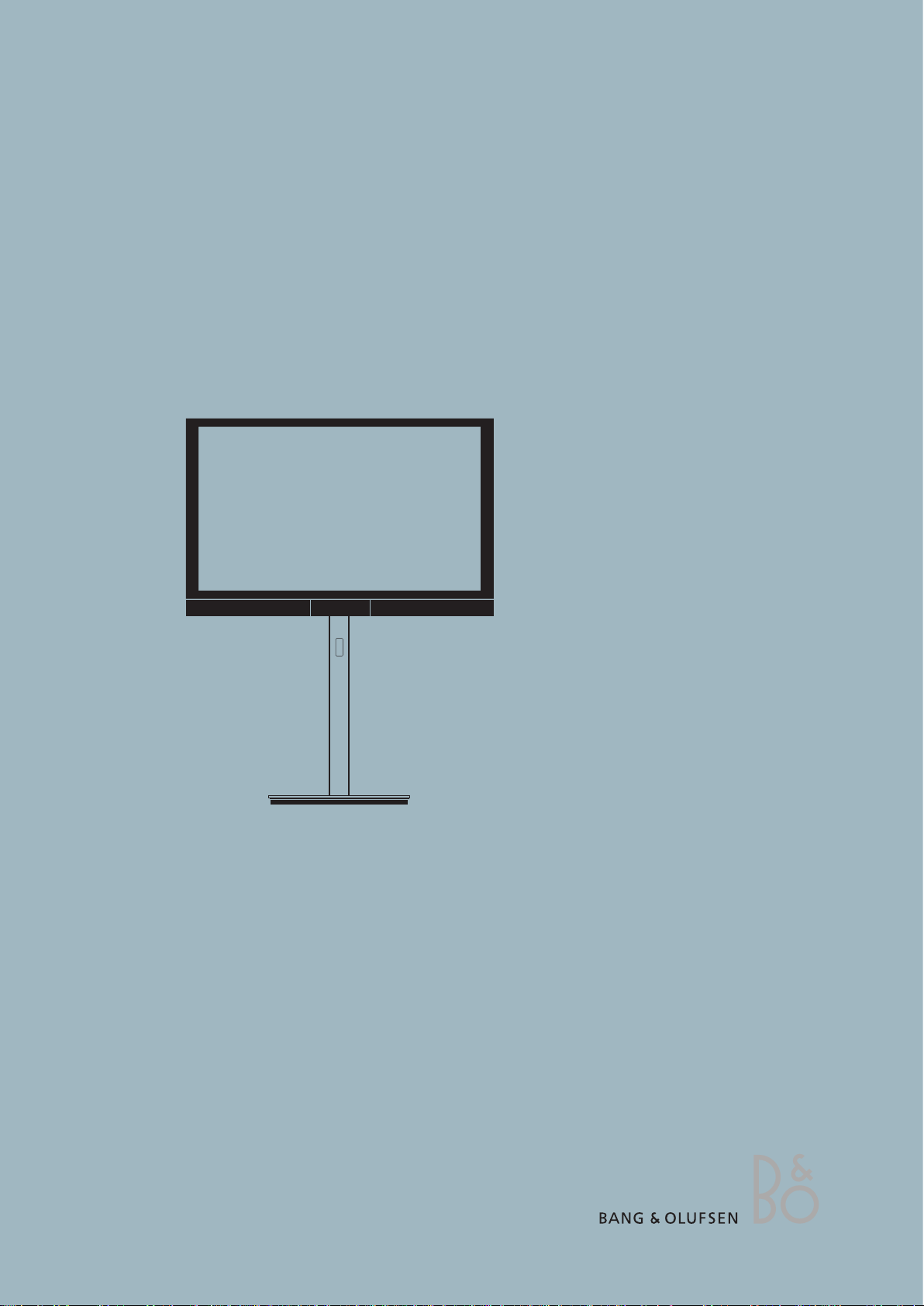
BeoVision 7 – 32 MK II
This Service Manual must be returned
with the defective parts/back-up suitcase !
Type 9321 - 9328
Service Manual
German
English, French, Italian, Spanish, Danish and Dutch versions
are available in the Retail System
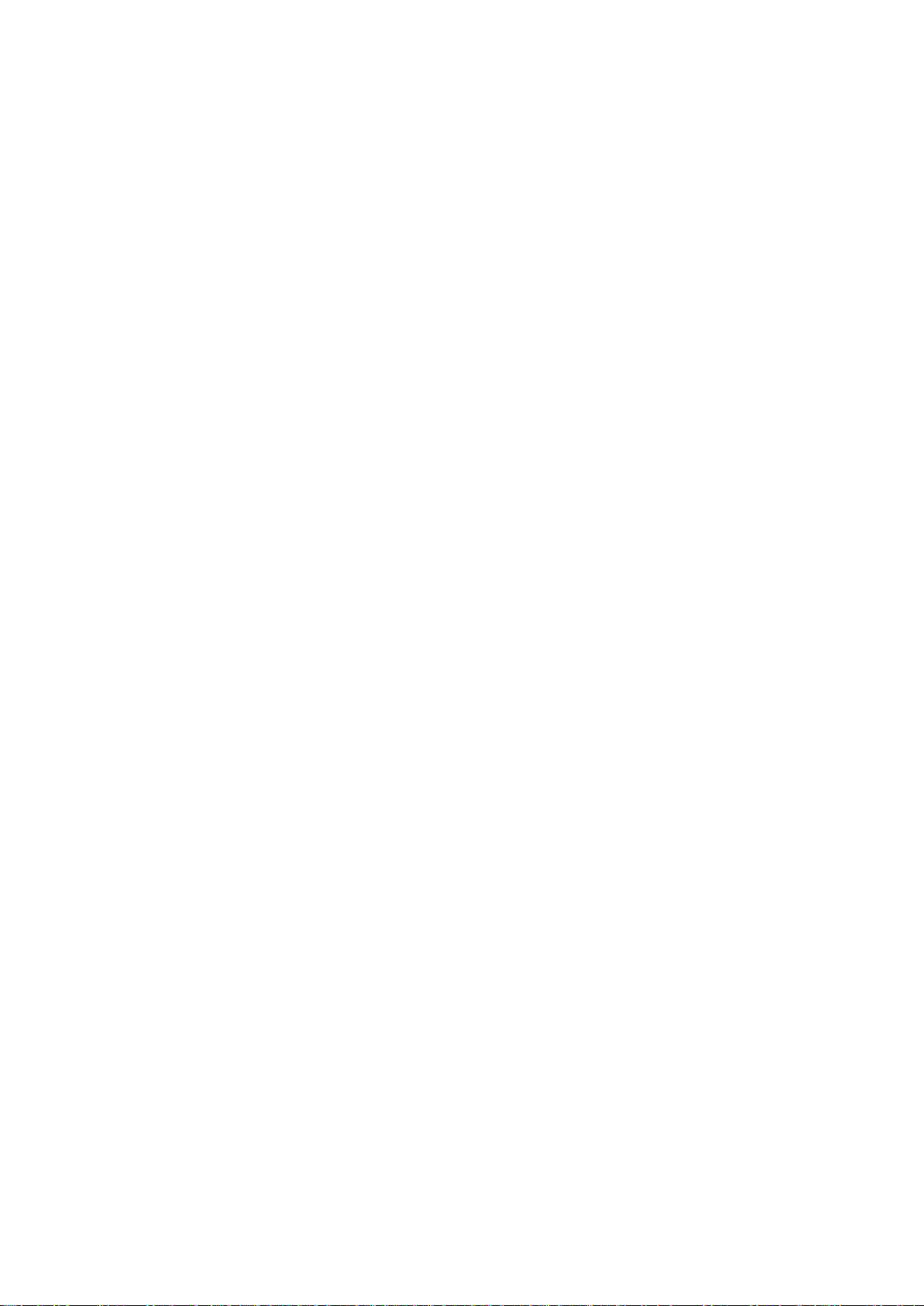
CONTENTS
Survey of modules .................................................................... 1.1
How to service .......................................................................... 1.2
Fault flow chart .........................................................................
2.1
Adjustments ............................................................................. 3.1
Picture adjustments ...................................................................
3.3
Geometry adjustments .............................................................. 3.6
Final check after repair ..............................................................
3.8
Service mode ............................................................................ 4.1
Replacement of modules ........................................................... 5.1
Specification guidelines for service use ......................................
6.1
Type survey ...............................................................................
6.5
Wiring diagram .........................................................................
7.1
Available parts ..........................................................................
8.1
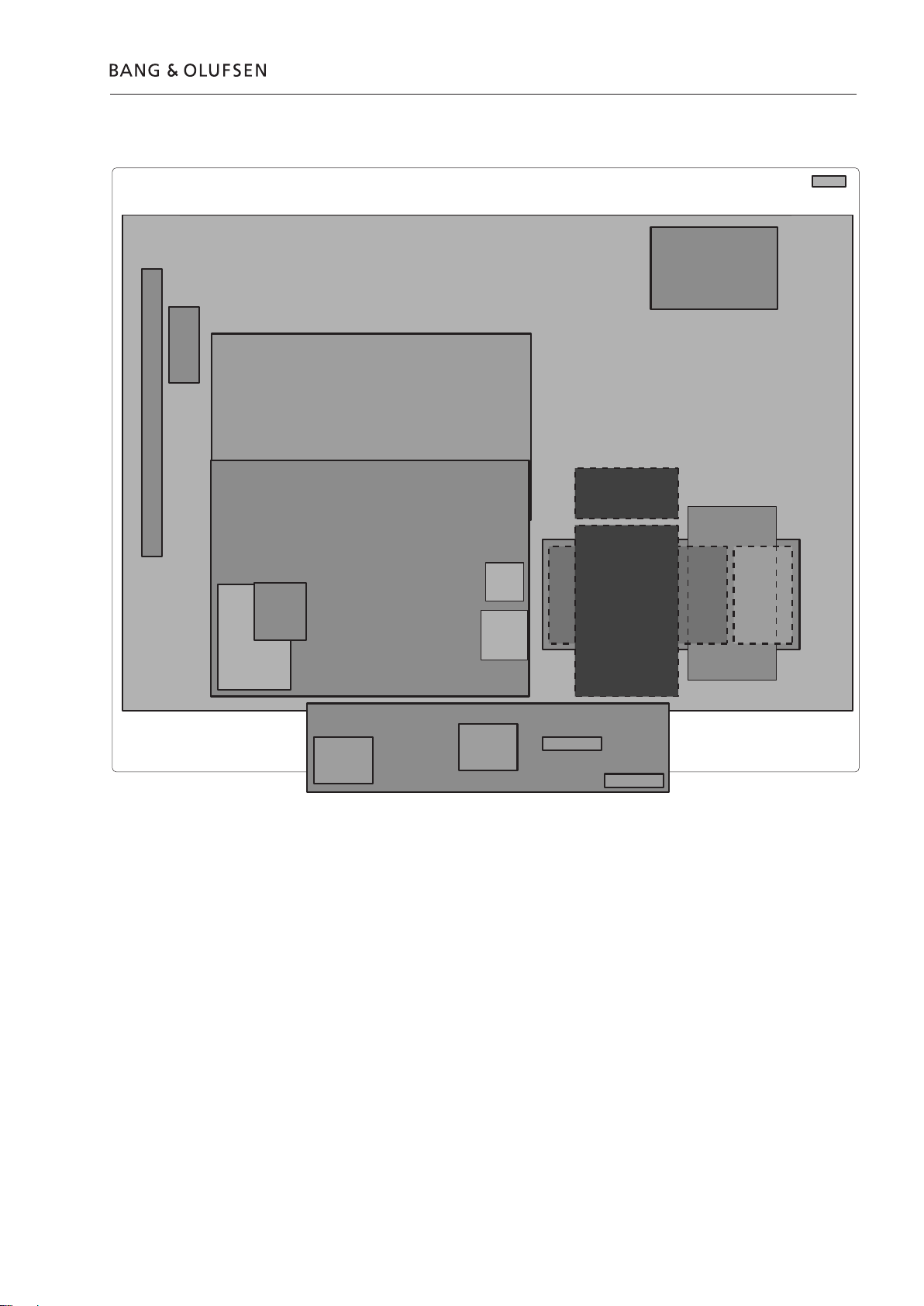
Modulübersicht 1.1
Modulübersicht
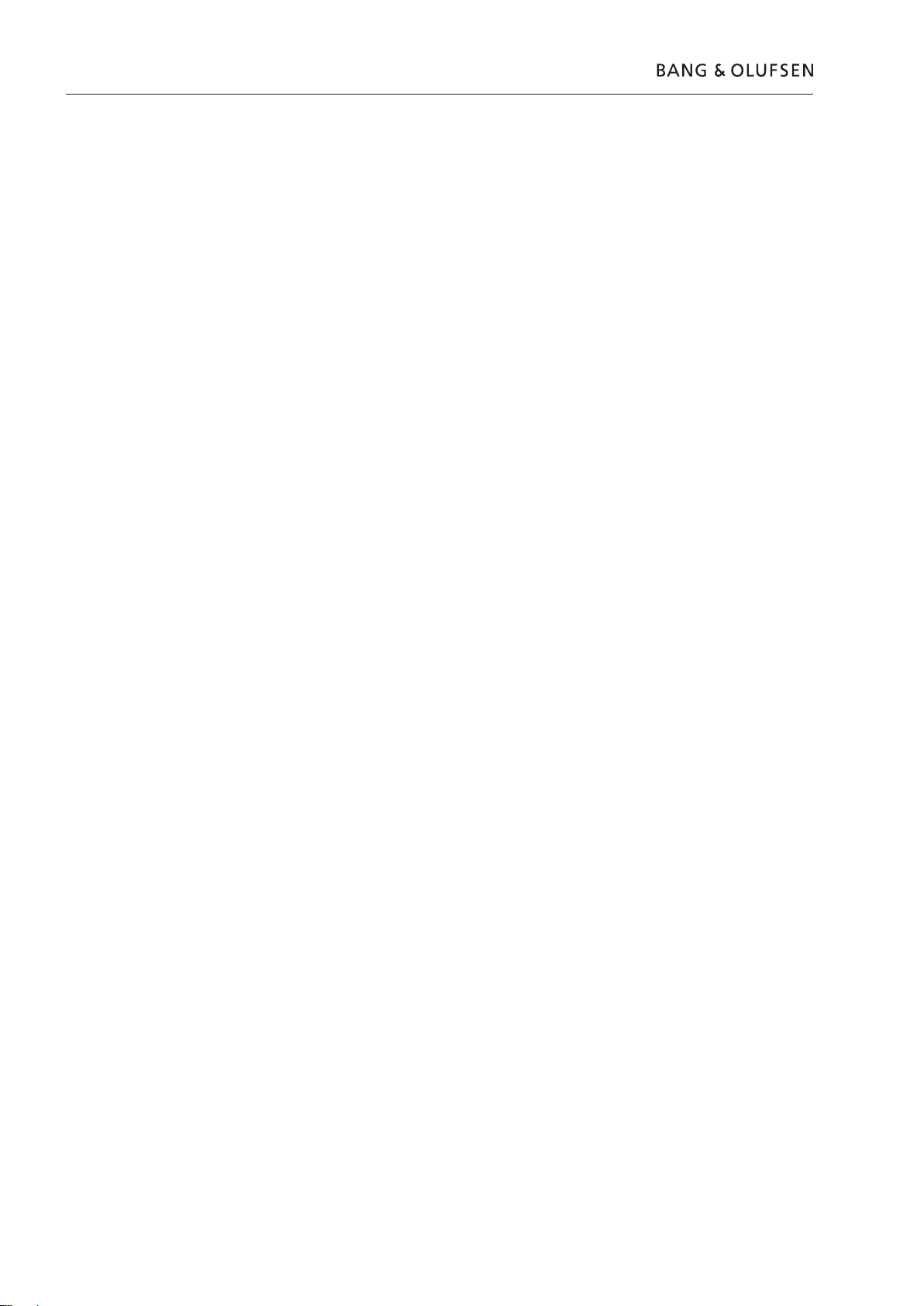
1.2 Serviceanleitung
Serviceanleitung
Vorgehensweise
Das TV-Gerät wird beim Kunden gewartet.
Bei allen Eingriffen im Gerät bzw. jedem Umgang mit Modulen muss das
Antistatik-Servicekit benutzt werden.
In den Rahmen der Reparatur fällt der Austausch von Hauptchassis, DVDHauptchassis, Modul(en), Lüfter(n) oder LCD-Panel.
Die ausgetauschten Module müssen zur Reparatur an Bang & Olufsens
Modulreparaturabteilung eingeschickt werden.
Den ausgetauschten Teilen müssen Fehlerbeschreibungen und -codes beigefügt
werden.
Benutzen Sie hierzu das Modul-Reparaturformular oder das Formular Exchange
Module im Retail System.
Das EEPROM 6IC6 muss auf das TV-Hauptchassis übertragen werden, um so die
Kundeneinstellungen beizubehalten.
Das ServiceTool wird in mehreren Servicesituationen benötigt wie Softwareupdates
oder Änderung der Regionseinstellung.
Im ServiceTool finden Sie eine vollständige Beschreibung der Funktionen und
Bedienung.
Vorbereitungen für die Reparatur
Denken Sie stets daran, die neueste Version des Service-Handbuchs
herunterzuladen.
Den ausgetauschten Teilen müssen Fehlerbeschreibungen und -codes beigefügt
werden.
Benutzen Sie hierzu das Modul-Reparaturformular oder das Formular Exchange
Module im Retail System.
Fehlererklärung und -vorführung
Vor Beginn der Fehlersuche den Fehler möglichst vom Kunden vorführen lassen.
Fehlercode
Der Fehlercode enthält Daten, die für die Reparatur des/der Moduls/Module
benutzt werden können, und muss mit dem/den Modul(en) eingeschickt werden.
Umgang mit dem Fehlercode
1. Notieren Sie den Fehlercode z.B. auf dem Modul-Reparaturformular.
2. Nehmen Sie die Fehlersuche mit Hilfe des Fehlercodes vor.
3. Schicken Sie den Fehlercode entweder auf dem Modul-Reparaturformular oder im
Retail System ein.
4. Löschen Sie den Fehlercode, bevor Sie dem Kunden das TV-Gerät zurückgeben.
Empfohlenes Werkzeug für die Reparatur
B&O ServiceTool
Serviceständer
B&O Testcassette für Geometrieprüfung (Bestell-Nr. 6780000)
Lineal für Geometrieprüfung/-einstellung
Weiße Handschuhe
Weiches, fusselfreies Tuch
ML-Tester
B&O Programmierer (hierzu muss das ML-Kit installiert sein)
IC-Zange (Bestell-Nr. 3629145)
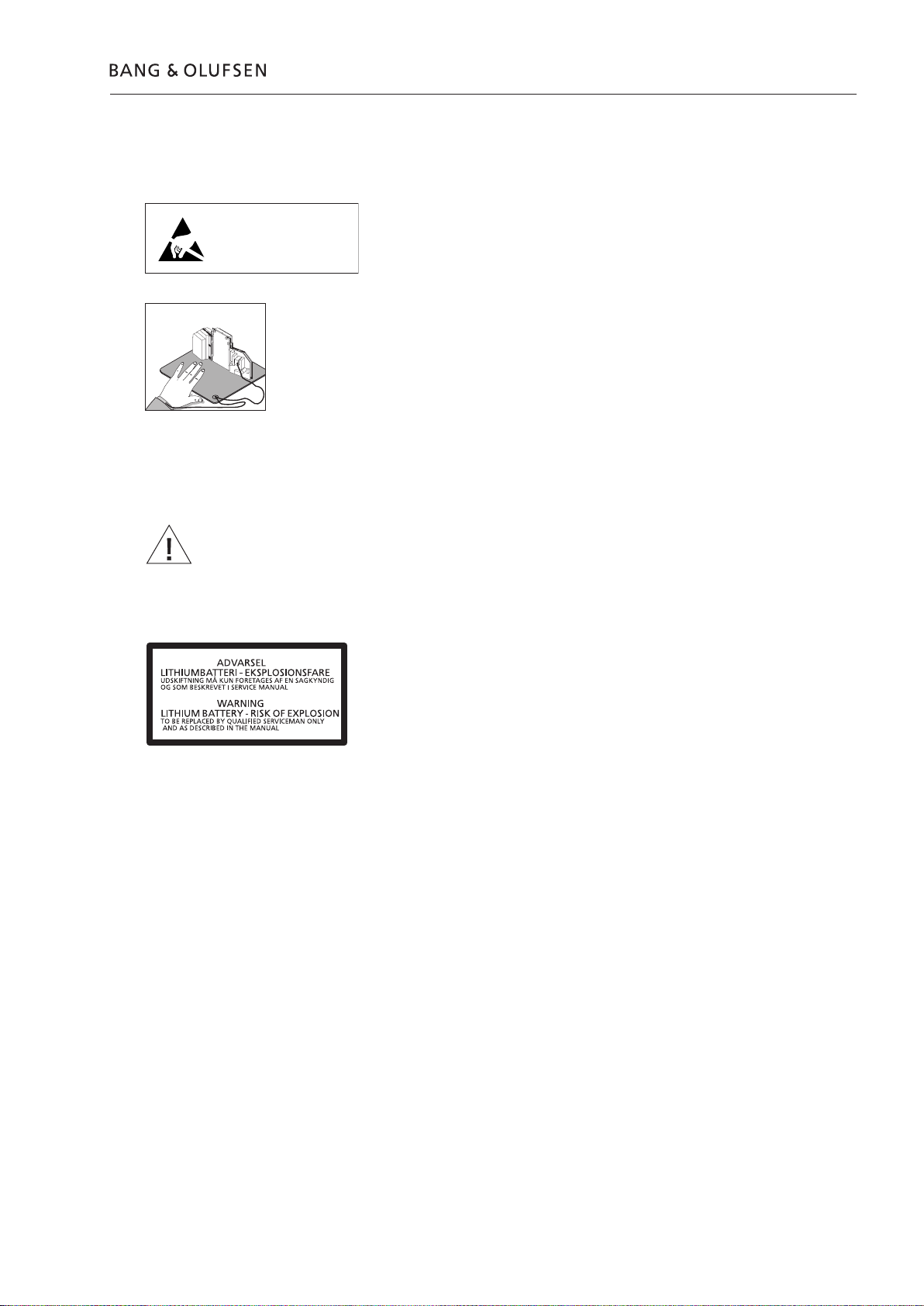
Serviceanleitung 1.3
Umgang mit dem Gerät und Reinigung
Statische Aufladung
Statische Aufladung kann das Gerät beschädigen.
Antistatik-Servicekit
Bei allen Eingriffen im Gerät bzw. jedem Umgang mit Modulen muss ein
Antistatik-Servicekit benutzt werden.
Beachten Sie die Hinweise in der Anleitung und benutzen Sie die ESD-Matte
sowohl bei neuen als auch alten Modulen.
Bitte beachten:
Wenn Netzspannung für das Gerät erforderlich ist, die Verbindung zwischen Gerät
und ESD-Matte trennen.
Das Chassis bzw. die Module müssen stets mit dem Antistatik-Servicekit
verbunden bzw. in einem ESD-sicheren Beutel aufbewahrt werden.
Symbol für sicherheitsrelevante Bauteile
Für den Austausch von mit diesem Symbol gekennzeichneten Bauteilen muss stets
derselbe Typ mit gleichen Widerstands- und Leistungswerten benutzt werden.
Das neue Bauteil muss in derselben Weise wie das ausgetauschte montiert
werden.
Lithiumakku
WARNUNG
Kurzschluss bzw. Überladung einiger Lithiumakkutypen kann zu einer starken
Explosion führen.
Transport und Handhabung
Empfehlungen:
- Das Gerät bei Service und Transport aufrecht stellen.
- Für den Transport des TV-Geräts die Geräteabdeckung benutzen.
Serviceständer montieren bzw. demontieren
Siehe Abbildungen auf Seite 5.5.
Reinigung
Siehe Kapitel „Endkontrolle nach der Reparatur“ bzw. die Bedienungsanleitungen.
STATIC ELECTRICITY
MAY DESTROY THE
PRODUCT
ESD
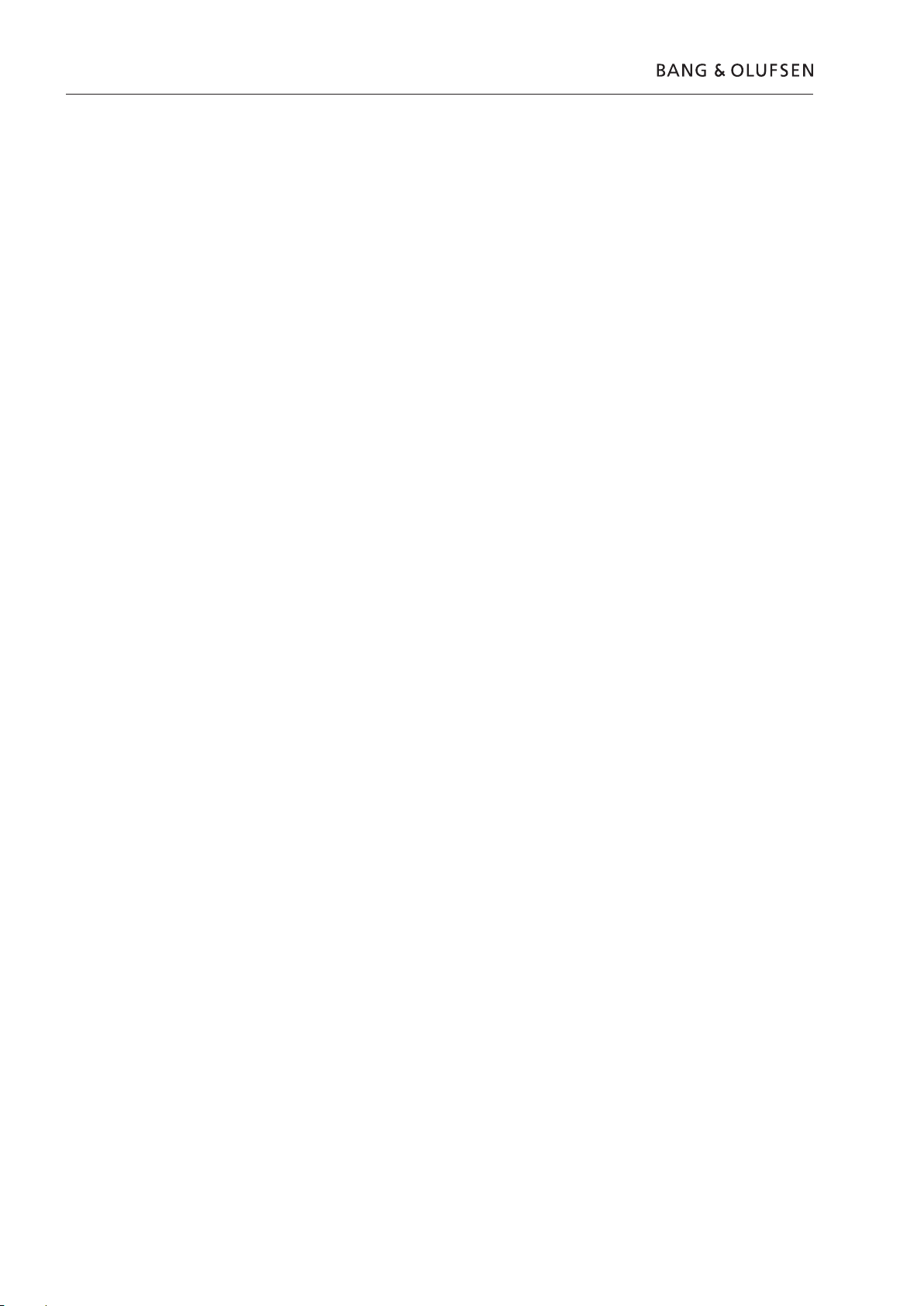
1.4 Serviceanleitung
PIN-Code
Das TV-Gerät hat eine PIN-Code-Funktion mit einem vierstelligen PIN-Code nach
Wahl des Benutzers, der eingegeben werden muss, wenn das Gerät länger als
15–30 Min. vom Netz getrennt wurde.
Wenn der PIN-Code aktiviert ist und das Gerät länger als 15–30 Min. vom Netz
getrennt wurde, wird der Benutzer beim Einschalten des Geräts aufgefordert, den
vierstelligen PIN-Code einzugeben.
Bevor das Gerät zum Service übernommen wird, sollte der Kunde den PIN-Code
deaktivieren.
Der PIN-Code ist bei der Auslieferung des TV-Geräts von Bang & Olufsen aktiviert.
Weitere Hinweise finden Sie in der Bedienungsanleitung.
PIN-Code bei Servicebeginn aktiviert
Wenn der PIN-Code vor dem Service nicht deaktiviert wurde, muss das Gerät mit
dem Servicecode entsperrt werden.
Servicecode
Der Servicecode
- entsperrt das Gerät, hat aber keinen Einfluss auf die PIN-Codeeinstellung
- ermöglicht 12 Stunden Servicedauer
Servicecode eingeben
1. Wenn das Gerät PIN-CODE anzeigt,
l drei Sekunden lang gedrückt halten.
2. Das Mastercode-Menü erscheint.
3. Den Servicecode eingeben: 1 1 1 1 1.
Wichtiger Hinweis zur Servicedauer
Die Servicezeit läuft, solange das Gerät am Netz angeschlossen ist, einschließlich
Standbybetrieb.
Um eine maximale Servicedauer zu erzielen:
Das Gerät nur am Netz anschließen, wenn tatsächlich Servicearbeiten ausgeführt
werden.
Nach Ablauf der Servicedauer kann das Gerät nur mit dem PIN- bzw. Mastercode
entsperrt werden.
Registrierung der Module
Die Module werden in den folgenden Situationen für das Gerät registriert:
- das Gerät war einschließlich Standbybetrieb länger als 12 Stunden am Netz
angeschlossen,
- der PIN-Code wurde aktiviert bzw. deaktiviert.
PIN-Code vom Kunden vor Servicebeginn deaktiviert
Wenn der PIN-Code vor Servicebeginn deaktiviert wurde, ist zu beachten, dass die
Module in den folgenden Situationen für das Gerät registriert werden:
- das Gerät war einschließlich Standbybetrieb länger als 12 Stunden am Netz
angeschlossen,
- der PIN-Code wurde aktiviert bzw. deaktiviert.
Die Registrierung der Module im Gerät kann nur bei Bang & Olufsen geändert
werden.
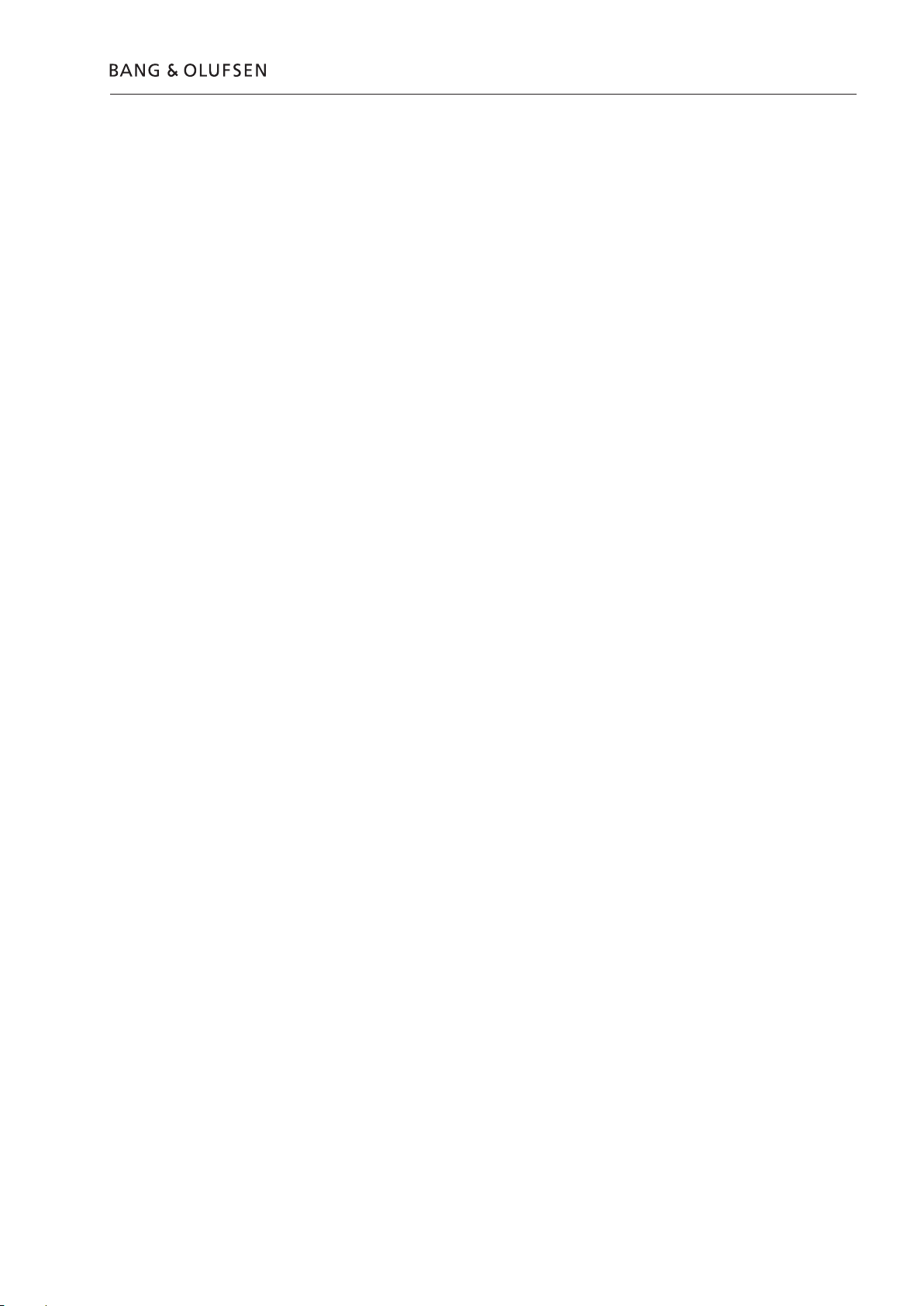
PIN-Code aktivieren
TV SETUP-Menü wählen.
l zweimal und dann STOP drücken, um das PINCODE SETUP-Menü zu öffnen.
Vierstelligen PIN-Code eingeben. Code zur Bestätigung nochmals eingeben und GO
drücken.
Zum Ändern bzw. Löschen des PIN-Codes den richtigen PIN-Code eingeben und GO
drücken.
Der PIN-Code kann nun geändert bzw. gelöscht werden.
PIN-Code eingeben
Wenn der PIN-Code aktiviert ist und das TV-Gerät länger als 15–30 Min. vom Netz
getrennt wird, erscheint beim Einschalten des Geräts das PINCODE-Menü.
Nach der Eingabe des PIN-Codes schaltet das TV-Gerät wieder ein.
Wenn der PIN-Code vergessen wurde
Wenn der PIN-Code vergessen wurde, kann das TV-Gerät nur durch Eingabe eines
fünfstelligen Mastercodes entsperrt werden.
Der Mastercode wird über das Retail System bestellt.
Wenn das Gerät zur Eingabe des PIN-Codes auffordert,
l gedrückt halten, um das
MASTERCODE-Menü zu öffnen.
Mastercode eingeben und
GO drücken. Hierdurch wird der PIN-Code deaktiviert
und das Gerät entsperrt.
TV-Gerät durch PIN-Code gesperrt
Das TV-Gerät wird durch den PIN-Code gesperrt, wenn:
- der PIN-Code aktiviert ist und das Gerät länger als 15–30 Minuten vom Netz
getrennt wird.
Das TV-Gerät wird entsperrt, wenn der PIN-Code eingegeben wird.
Der PIN-Code-Zähler ist auf fünf Versuche innerhalb von drei Stunden eingestellt.
Wenn fünfmal innerhalb von drei Stunden ein falscher PIN-Code eingegeben
wurde, nimmt das TV-Gerät drei Stunden lang keine Befehle an.
Nach Ablauf dieser Zeit wird der PIN-Code-Zähler zurückgesetzt.
Das TV-Gerät muss sich im Standbybetrieb befinden, um den Timer zu aktivieren.
Serviceanleitung 1.5
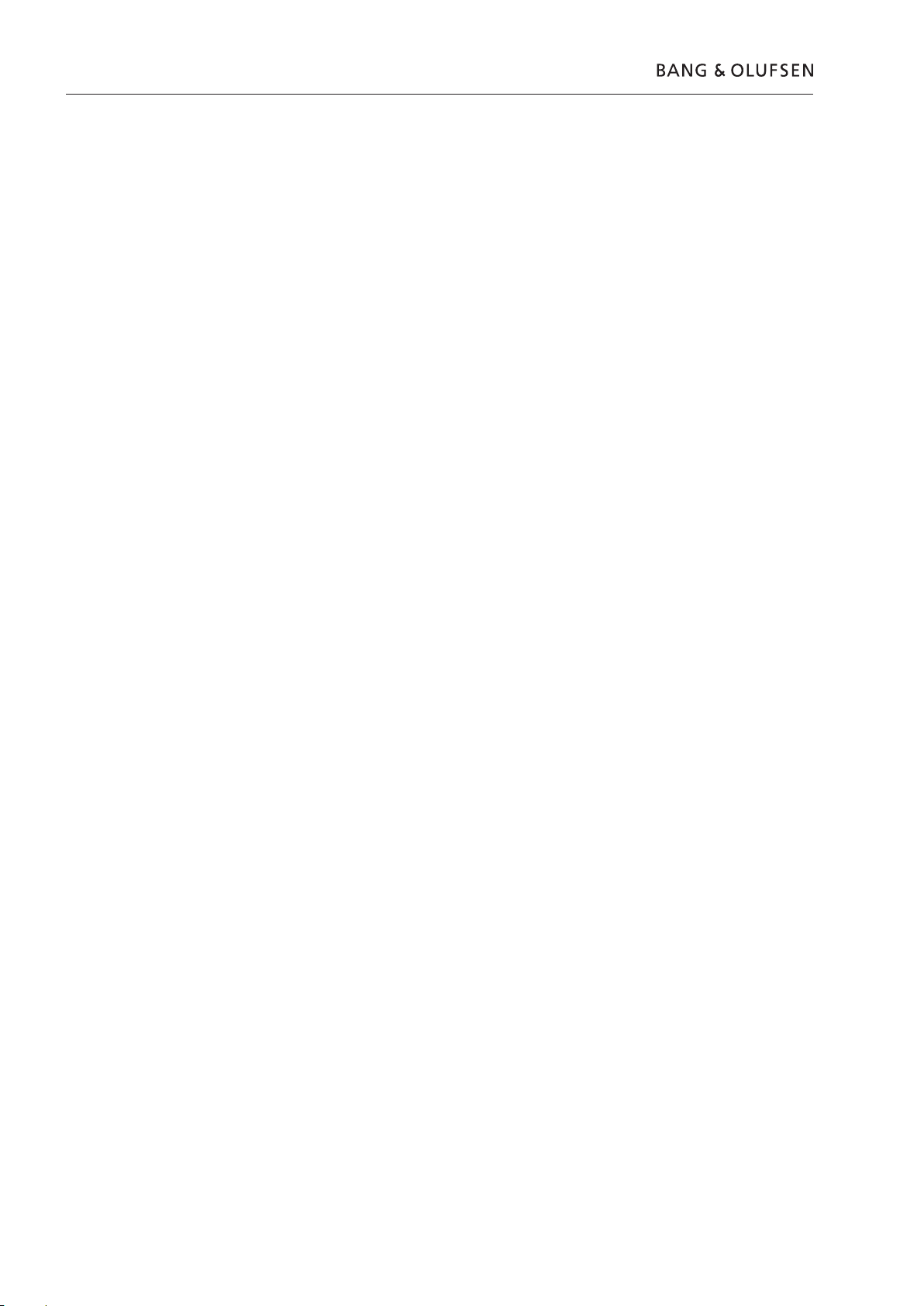
1.6
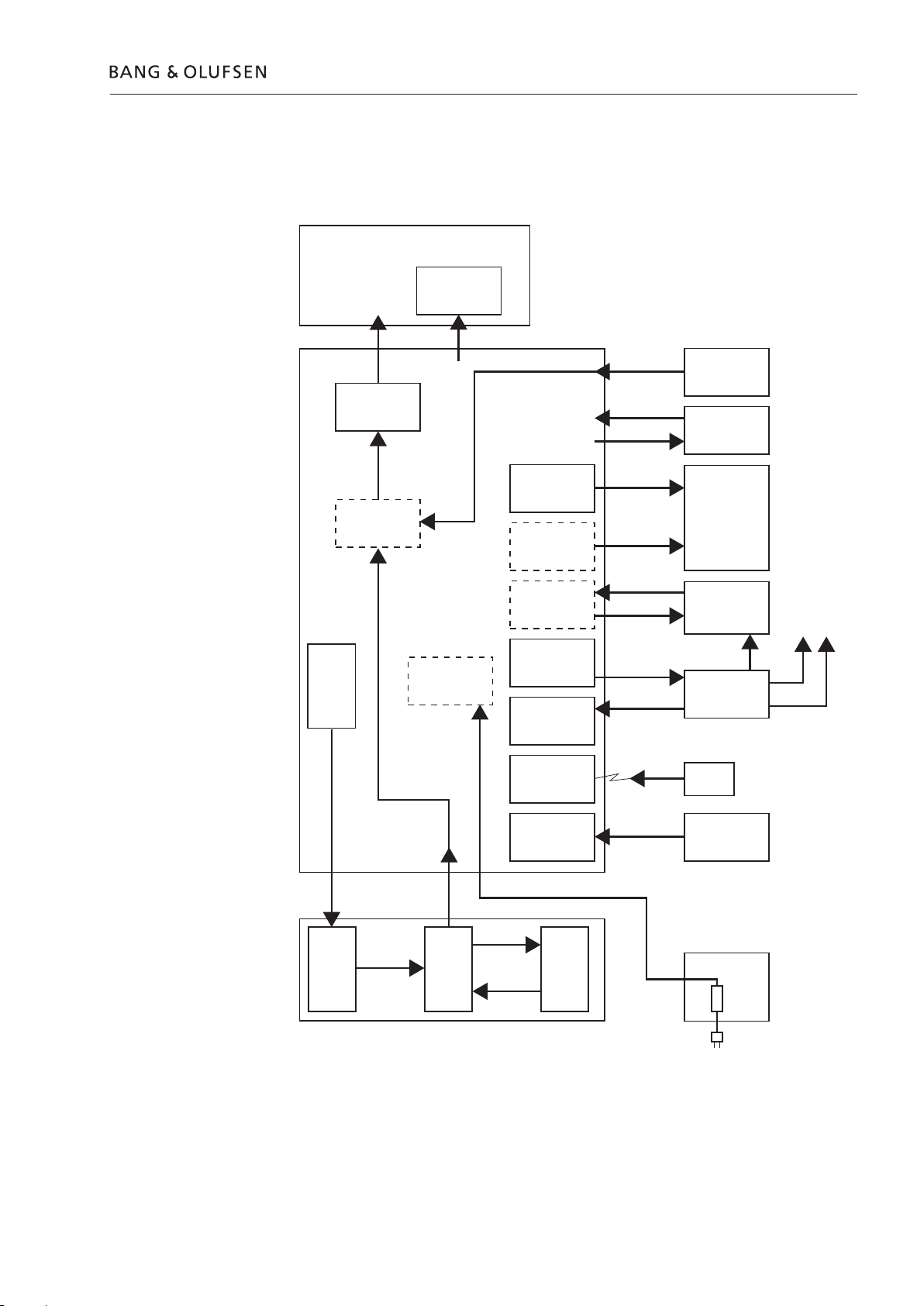
Fehlersuchdiagramm 2.1
Fehlersuchdiagramm
Gesamt-Blockschema
DVB-S
PCB990
STAND
Motorized
SPEAKER
External
Link room
product
External
Camcorder
RF Link
Amplifier
BeoLab 7
Beo4
DSM
PCB32
Power Link
Master Link
TV/
Modulator
PCB63
TV Tuner
IR &
Autocontrast
PCB58
Camcorder
PCB 59
SCALER
LCD driver
Vide
o
processor
SCART
input
PCB2
DVD
power
supply
PCB74
DVD
Main
chassis
PCB997
DVD
Main
mech.
PCB996
DVD
Main chassis
LCD display
BL power
Power
supply
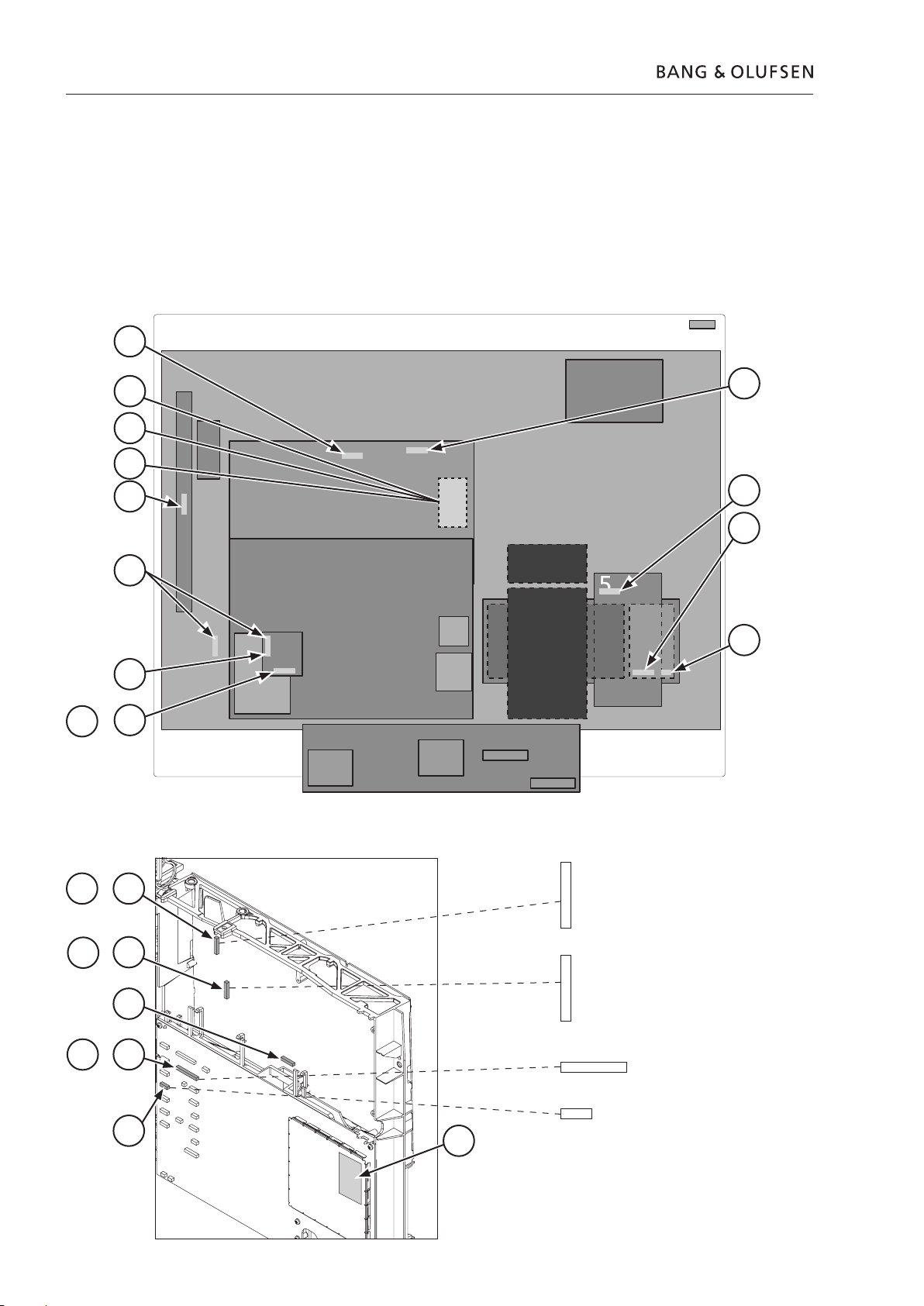
2.2 Fehlersuchdiagramm
Lage der Messpunkte
A. F220, PCB4
B. W20 (1P7 - 5P119)
C. FP41, 42, 43, 44, PCB4
D. 4P116, PCB4
E. 8P1, PCB8
F. W7 (8P1 - LCD)
G. W5 (5P140 - LCD)
H. 8P2, PCB8
I. W6 (8P2 - 4P116)
J. P167, PCB4
K. Etikett mit Einstellwerten
L. P9, PCB1
M. W15 (1P9 - 58P141)
N. 74P103, PCB74
O. 74P114, PCB74
LCD
2
63
6
8
59
4
1
990*
NTC
58
32
77
997
996
73
95
79
76
5
74
72
41
*
B
C
O
N
F
E
H
D
J
A
M
G
I
+
G
I
M
D
J
A
L
+
+
+
B
K
1
10
24
1
1
14
1
24
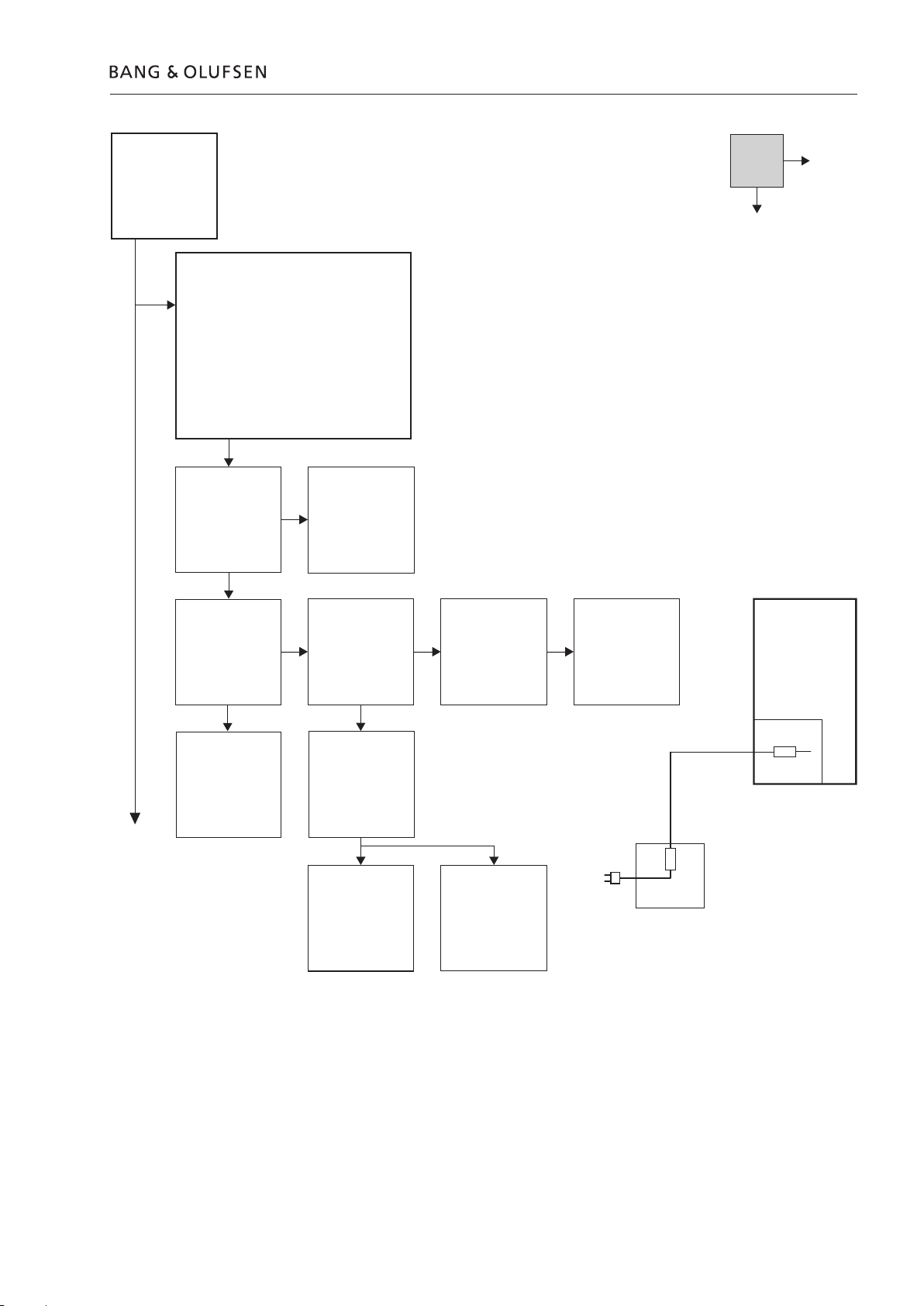
Fehlersuchdiagramm 2.3
System
Fehlersymptom:
- Kein Einschalten
- Standbyleuchte = leuchtet nicht
Mögliche Ursachen:
- Netzspannung ausgefallen
- Netzsicherung im BeoLab 7 defekt
- Netzsicherung im Hauptnetzteil, PCB4, defekt
- Hauptnetzteil defekt, PCB4
- Statusdisplay defekt, PCB58
- Andere Fehler im Hauptchassis, Modul 999
Prüfen, ob die
Netzspannung
angeschlossen ist
und anliegt
- - - - - - - -
Netzspannung
liegt an
- - - - - - - -
Netzspannung
liegt an
Netzspannung
anschließen
Netzspannung direkt
am BeoVision 7
anschließen
- - - - - - - -
TV OK?
- - - - - - - -
Sicherung im
BeoLab 7 defekt
Sicherung F220 auf
PCB4 OK?
- - - - - - - -
Sicherung auf PCB4
Sicherung F220 auf
PCB4 austauschen
- - - - - - - TV OK?
- - - - - - - -
Sicherung auf PCB4
Hauptchassis
(Modul 999)
austauschen
- - - - - - - -
Fehler im TV-Gerät
Sicherung im
BeoLab 7 prüfen
- - - - - - - -
Netzspannung
liegt an
- - - - - - - -
Sicherung im
BeoLab 7
Der Fehler kann
sich in allen PCBs
befinden
Hauptchassis
(Modul 999)
austauschen
PCB58
Statusdisplay
austauschen
BeoLab 7
F220
PCB4
Aktion
- - - - - - - Bestätigt
- - - - - - - -
Geprüft
Nein
Ja
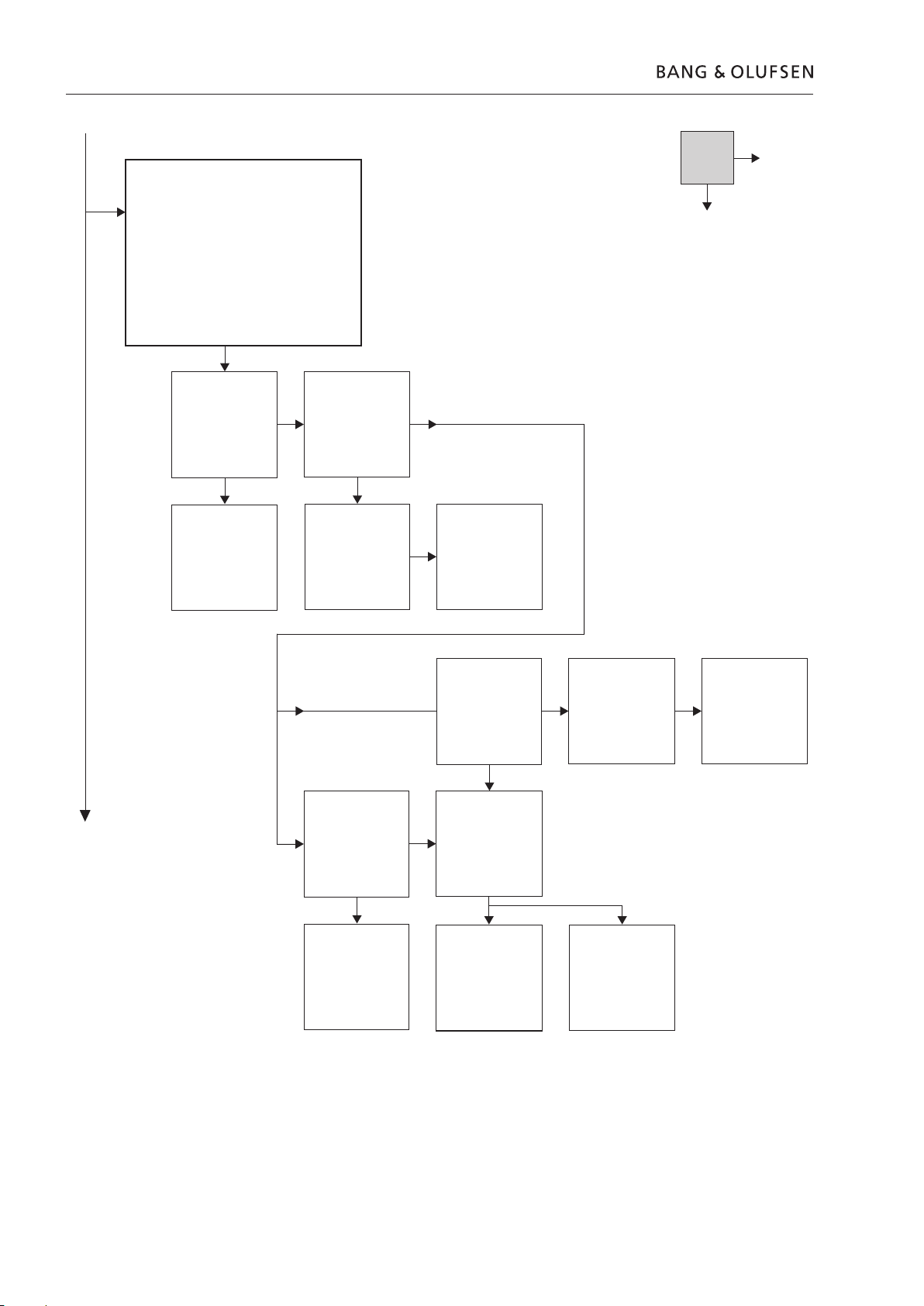
2.4 Fehlersuchdiagramm
Fehlersymptom:
- Kein Einschalten
- Standbyleuchte = rot
Mögliche Ursache:
- PIN-Code gesperrt
- Option 0
- Statusdisplay defekt
- Hauptchassis defekt
- Beo4 / Fernbedienung defekt
TV auf der Beo4
drücken
- - - - - - - -
OSD-Anzeige
„WAIT“
- - - - - - - -
PIN-Code gesperrt
TV-Gerät auf OPTION
1 einstellen
- - - - - - - Blinkt die
Standby-LED einmal?
- - - - - - - -
Option 0 = Status-
display deaktiviert
Sicherstellen, dass
das TV-Gerät im
Standbymodus
ist
- - - - - - - Das TV-Gerät wurde
nach der letzten PIN-
Codeeingabe drei
Stunden lang gesperrt
TV auf der Beo4
drücken
- - - - - - - TV OK?
- - - - - - - -
Statusdisplay
aktiviert
Hauptchassis (Modul
999) austauschen
- - - - - - - -
Hauptchassis defekt
Die Beo4 mit einem
anderen Gerät prüfen
- - - - - - - Anderes Gerät
reagiert richtig
- - - - - - - -
Beo4
Batterien in Beo4
austauschen
- - - - - - - TV OK?
- - - - - - - -
Beo4
Beo4 defekt
Neue Beo4 probieren
- - - - - - - TV OK?
- - - - - - - -
Beo4
Der Fehler kann sich
in allen PCBs befinden
Die alte Beo4 ist
defekt
Hauptchassis
(Modul 999)
austauschen
PCB58
Statusdisplay
austauschen
Aktion
- - - - - - - Bestätigt
- - - - - - - -
Geprüft
Nein
Ja
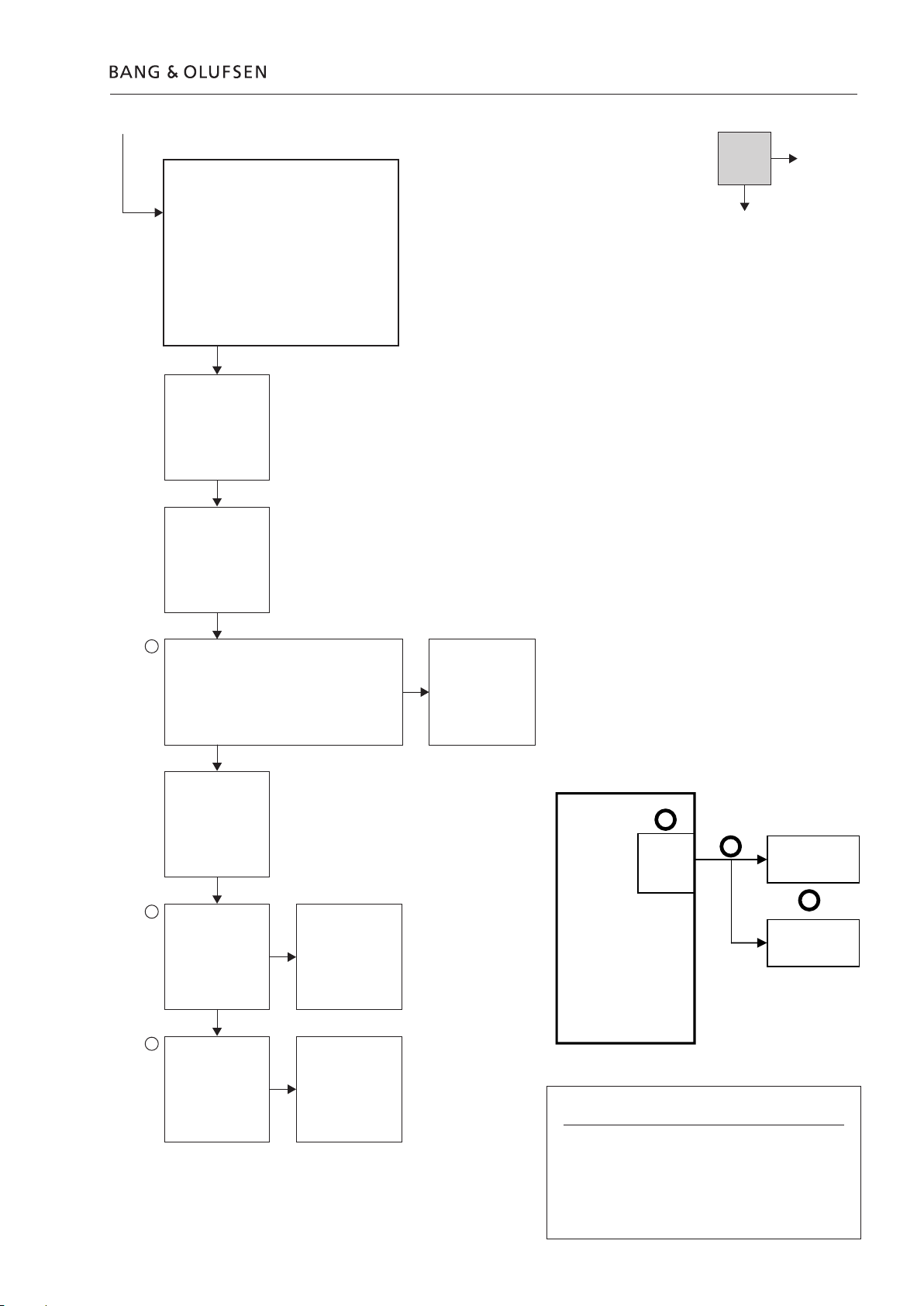
Fehlersuchdiagramm 2.5
Fehlersymptom:
- ML-Fehler
Mögliche Ursachen:
- Hauptchassis defekt
- ML-Verbindung defekt
- ML-Kabel defekt
- Falsche Optionseinstellung
Letzten ML-Fehler
notieren
Fehlercodes löschen
- - - - - - - -
TV-Selbstdiagnose
BeoVision 7
ausschalten
ML-Kabel trennen
- - - - - - - -
BeoVision 7
eigenständig testen
BeoVision 7 einschalten
Letzten ML-Fehler notieren
- - - - - - - ML = ...
- - - - - - - -
Feststellen, ob sich der Fehler in der
ML-Installation befindet
Hauptchassis
(Modul 999)
austauschen
- - - - - - - -
ML-Fehler im
Hauptchassis
BeoVision 7
ausschalten
Alle ML-Kabel der
ML-Installation
trennen
ML-Anschlüsse
prüfen
ML-Tester oder neues
Kabel benutzen
Anschlüsse OK?
- - - - - - - -
ML-Kabel und
Installation
ML-Anschlüsse
wiederherstellen
ML-Konfiguration
nacheinander
wiederherstellen und
konfigurieren
(bis ML-Konfiguration
komplett ist)
Master Link OK?
Der Fehler kann sich
im Linkprodukt
befinden
3
2
1
ML-Fehlerübersicht:
Fehlercode Fehler
... Kein Fehler
TU ML auf „High” gezogen
TD ML auf Masse gezogen
CI Konfiguration unmöglich
?? Anderer Fehler
Aktion
- - - - - - - Bestätigt
- - - - - - - -
Geprüft
1
2
3
Nein
Ja
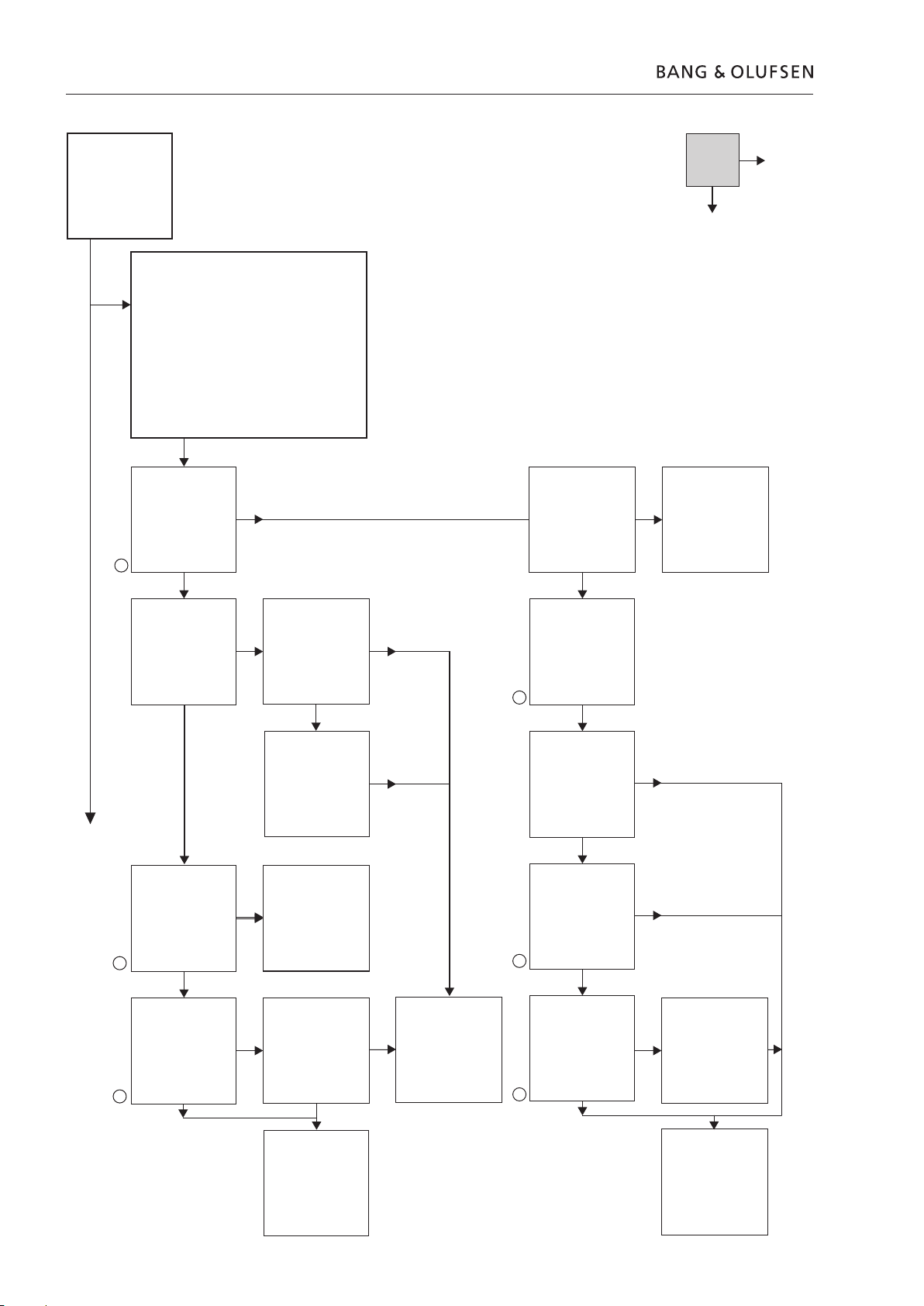
2.6 Fehlersuchdiagramm
Fehlersymptom:
- Kein Bild
- Statusdisplay OK (Quelle)
Mögliche Ursachen:
- Keine Hintergrundbeleuchtung
- Fehler im Videopfad
- LCD defekt
- Anschluss defekt
- Defekter RF link amplifier
Bild
MENU auf Beo4
drücken
- - - - - - - -
OSD-Anzeige?
- - - - - - - -
Videopfad zu LCD
SCALER & LCD
Aktion
- - - - - - - Bestätigt
- - - - - - - -
Geprüft
Sichtprüfung der
Hintergrund-
beleuchtung,durch
Schlitze in rückseitiger
Abdeckung sichtbar
- - - - - - - -
Hintergrund -
beleuchtung ok?
- - - - - - - LCD aktiv
Keine Hintergrund-
beleuchtung
Siehe Seite 2.8
TV auf der Beo4
drücken
- - - - - - - -
Schnee oder
schlechtes Bild?
- - - - - - - -
TV-Tuner und
Videopfad
Einstellung „DECODER
ON“ unter TV
MANUAL TUNING
prüfen
- - - - - - - -
Decoder ON
- - - - - - - -
Benutzereinstellung
ServiceTool
an BeoVision 7
anschließen
- - - - - - - -
Für Scaler-Testmuster
vorbereiten
„DECODER ON“
unter TV MANUAL
TUNING einstellen
- - - - - - - Bild OK?
- - - - - - - -
Benutzereinstellung
Kommunikation
zwischen ServiceTool
und BeoVision 7 OK?
- - - - - - - -
Scaler-PCB + ML-
Anschluss
Antennenanschluss
prüfen
- - - - - - - -
Verbindung zwischen
Antennenausgang
und BeoVision 7
- - - - - - - -
Antennenanschluss
Anschluss
wiederherstellen
- - - - - - - Bild OK?
Ein Testbild im Scaler
Test Picture Menu
aktivieren
- - - - - - - Bild OK?
- - - - - - - -
Videopfad Scaler zu
LCD
Antenne direkt an
Tuner anschließen
- - - - - - - Bild OK?
- - - - - - - -
RF link amplifier
Manuelle
TV-Abstimmung
vornehmen
- - - - - - - Bild OK?
Hauptchassis
(Modul 999)
austauschen
RGB-Verbindung
W20 prüfen
- - - - - - - -
Verbindung OK?
- - - - - - - -
Kabelverbindung
Anschluss
wiederherstellen
- - - - - - - Bild OK?
Hauptchassis
(Modul 999)
austauschen
1
2
3
4
5
6
RF link amplifier
austauschen
Nein
Ja
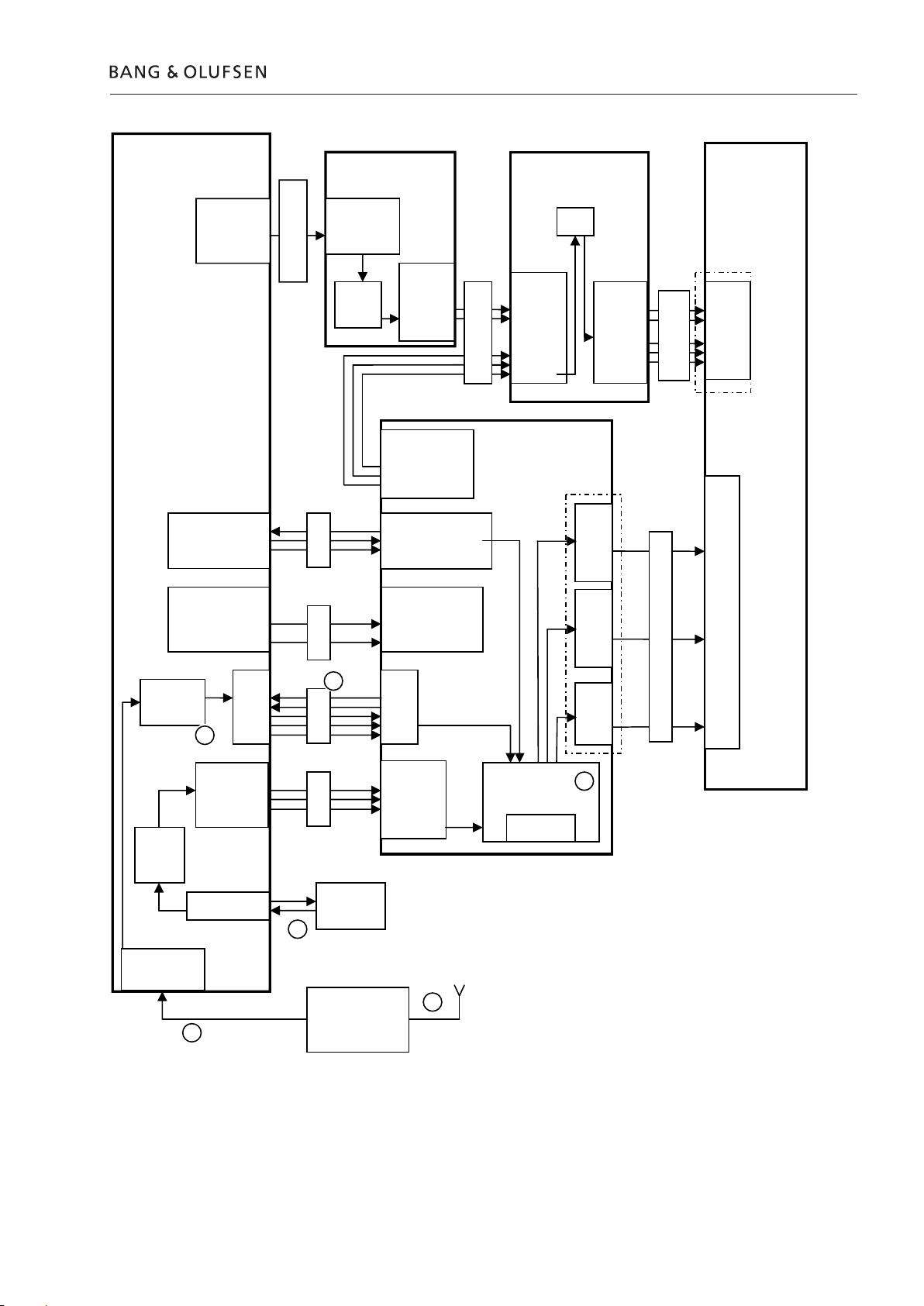
Fehlersuchdiagramm 2.7
2
8HPu
]bP
[
DNG
V42+
FF
O/N
O
NI_MIDA
MWP
]
2
P
[
YLPPU
S
_LB
DNG
M
WP
NI_M
ID
A
FFO/NO
]
1P[
DNG
V42+
FFO/NO
N
I_MIDA
M
WP
]611P[
]391P[
Y
LPP
US_L
B
D
N
G
]
61P[
sub CI
I
cnyS
-H
LRTC RELACS
1
2W
kniLretsaM
noitcenno
c
looTecivreS
7
W
l
ang
iS
1bcp
ylppus re
w
oP
4bcp
gn
ilpuoceD
8bcp
DC
L
]aP[
__
__
X
R
-
-----
V
5+
------
LTRC
RELA
C
S
5
bcP
]04
1P[
XT
]741P[
V5
+
5W
]321P[
LRTC
]421P
[
sub CII
cnyS-H
LRTC RELAC
S
]911P
[
L_CP
R_CP
R
G
B
RE
LAC
S
nrettaP tse
T
ro
tareneg
]
0
6
1P
[
TXE
_
N
O_THGI
L
B
TX
E_1A_T
HGILB
TXE_MWP_TH
G
I
LB
]7P[
L_CP
R_C
P
R
G
B
ecruoS oediV
&
DSO
]
871P[
SBVC_
C
P
FFO/NO_PPUS_LB
_PEF
NO_RELACS
]51P[
V41+
L
B_ETUM_SNIAM
]811P[
V41+
LB_ETUM_SN
IAM
3
2W
22
W
02
W
]971P[
SBVC_CP
FFO/NO_YLPPUS_LB
NO_RELACS
h
c
tiws
]6P[
NO_
YLP
PUS
_
L
B
DNG
]76
1
P
[
NO_YLPP
US_
LB
DNG
rewop LB
ylppus
01
W
6
W
3
1
4
Tuner/IF
RF Link amplifier
(external box)
6
7
antenna
]831P[
]631P[
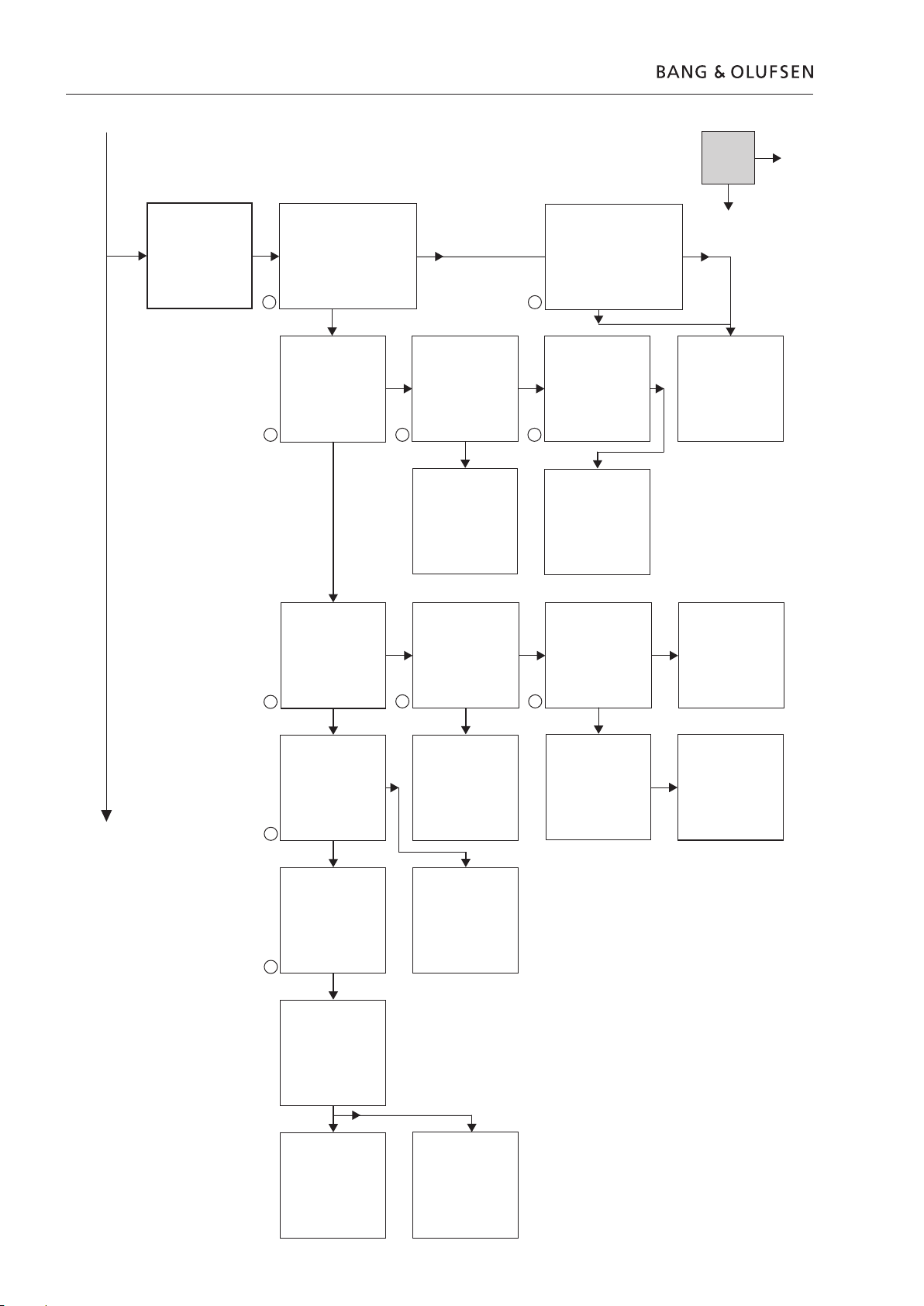
2.8 Fehlersuchdiagramm
Keine Hintergrund-
beleuchtung
Versorgungsspannung für
LCD-Hintergrundbeleuchtung
messen von PCB4
- - - - - - - -
+24V an 4FP 42, 43 bzw. 44
oder
4P116 Pin1-5
- - - - - - - -
Ausgang von PCB4
CTRL-Signal
BL_SUPPLY zu PCB4 messen
- - - - - - - -
>+4V an 4FB 41 oder
4P167 Pin 5
- - - - - - - -
CTRL-Signal von PCB1 = EIN,
Kabel: W10,
BL-Stromversorgung
Versorgungsspannung
für LCD-Hintergrund-
beleuchtung messen
- - - - - - - -
+24V an 8P1 Pin 10-14,
Pin 5-9; GND
- - - - - - - -
Ausgang von PCB4,
Kabel: W6
Versorgungsspannung
für LCD-Hintergrund-
beleuchtung messen
- - - - - - - -
+24V an 8P2 Pin 1-5,
Pin 6-11; GND
- - - - - - - -
Ausgang von PCB4,
Kabel: W6
Kabel W6 prüfen
- - - - - - - -
Verbindung OK?
- - - - - - - -
Verbindung W6
PCB4 zu PCB8
Hauptchassis
(Modul 999)
austauschen
- - - - - - - -
Der Fehler kann sich
entweder in PCB4
oder in PCB1 befinden
PCB8 austauschen
- - - - - - - -
PCB8 defekt
Verbindung
wiederherstellen
- - - - - - - -
Der Fehler kann sich
in der Verbindung
befinden
CTRL-Signal LCD ON
messen
- - - - - - - -
>+4V an 8P1 Pin3
- - - - - - - -
CTRL-Signal von PCB5
= EIN, Schaltung auf
PCB8 und Kabel W6
CTRL-Signal LCD ON
messen
- - - - - - - -
>+4V an 8P2 Pin12
- - - - - - - -
CTRL-Signal von PCB5
= EIN, Schaltung auf
PCB8 und Kabel W6
CTRL-Signal LCD ON
messen
- - - - - - - -
>+4V an 5FP2
Pin12
- - - - - - - -
CTRL-Signal von
PCB5 = EIN
Hauptchassis
(Modul 999)
austauschen
- - - - - - - -
Fehler im Hauptchassis
Kabel W7 prüfen
- - - - - - - -
Verbindung OK?
- - - - - - - -
Verbindung W7 LCD
zu PCB5
PCB8 austauschen
- - - - - - - -
PCB8 defekt
Aktion
- - - - - - - Bestätigt
- - - - - - - -
Geprüft
Kabel W6 prüfen
- - - - - - - -
Verbindung OK?
- - - - - - - -
Verbindung W6
PCB5 zu PCB8
Verbindung von Kabel
W5 mit LCD prüfen
- - - - - - - -
Verbindung OK?
- - - - - - - -
Verbindung W5 LCD
zu PCB5
Verbindung
wiederherstellen oder
ersetzen
- - - - - - - -
Der Fehler kann sich in
der Verbindung
befinden
Der Fehler kann sich im
Hauptchassis oder
LCD-Display befinden
Hauptchassis
(Modul 999)
austauschen
LCD defekt
1
2
3
4
10
20 21
30 31
5
Verbindung
wiederherstellen
Nein
Ja
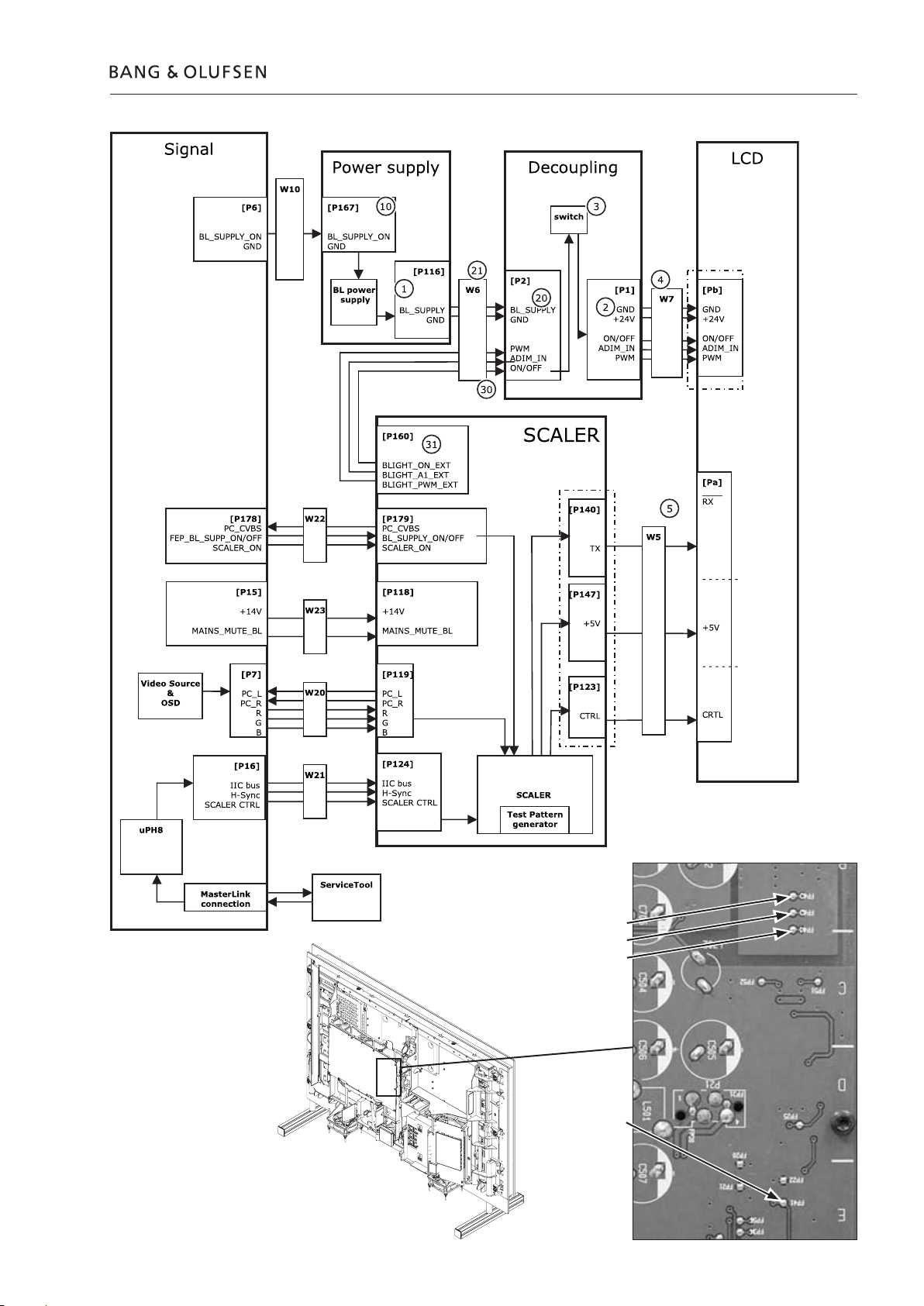
Fehlersuchdiagramm 2.9
FP41
FP43
FP42
FP44
PCB4
PCB1
PCB8
PCB5
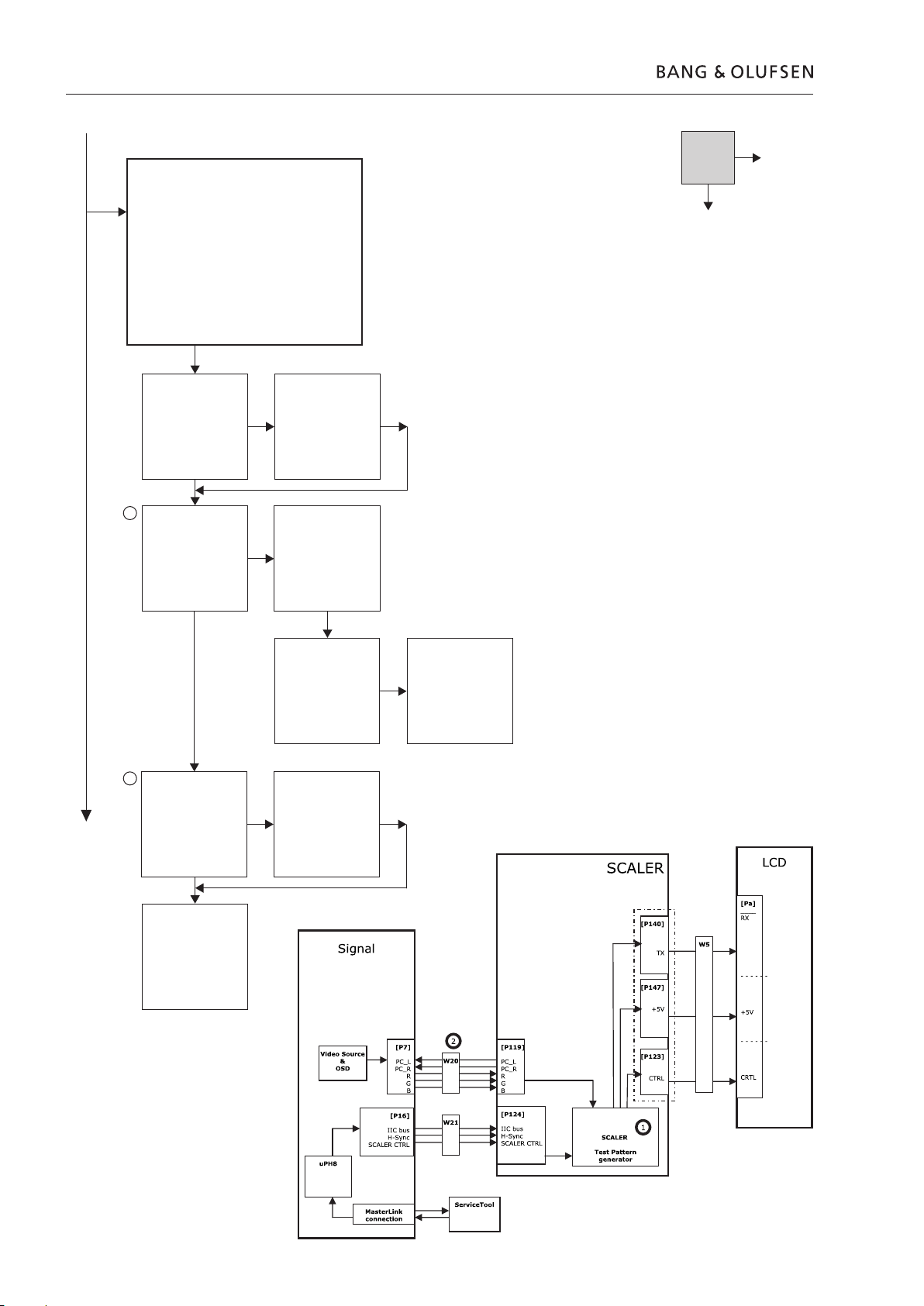
2.10 Fehlersuchdiagramm
Fehlersymtom
- Keine Farbe(n)
Mögliche Ursache
- Videopfad
- Scaler
- LCD
Farbeinstellungen
prüfen/justieren unter
OPTIONS - PICTURE
- - - - - - - -
Farben OK?
- - - - - - - -
Einstellungen OK
Richtige
Farbeinstellung
wiederherstellen
Ein Testbild aktivieren
im Scaler
Test picture menu
Rot, Blau, Grün
- - - - - - - -
Farben OK?
- - - - - - - -
LCD getestet
Der Fehler kann sich
im Scaler oder LCD-
Display befinden
Hauptchassis
(Modul 999)
austauschen
- - - - - - - -
Scalerfehler
- - - - - - - Fehler im
Scalerausgang?
LCD austauschen
- - - - - - - LCD-Fehler
- - - - - - - Fehler im
Scalerausgang
W20 prüfen
- - - - - - - -
Verbindung OK?
- - - - - - - -
RGB-Verbindung vom
Hauptchassis
Anschluss
wiederherstellen
Bild OK?
Hauptchassis
(Modul 999)
austauschen
1
2
Aktion
- - - - - - - Bestätigt
- - - - - - - -
Geprüft
Nein
Ja
PCB1
PCB5
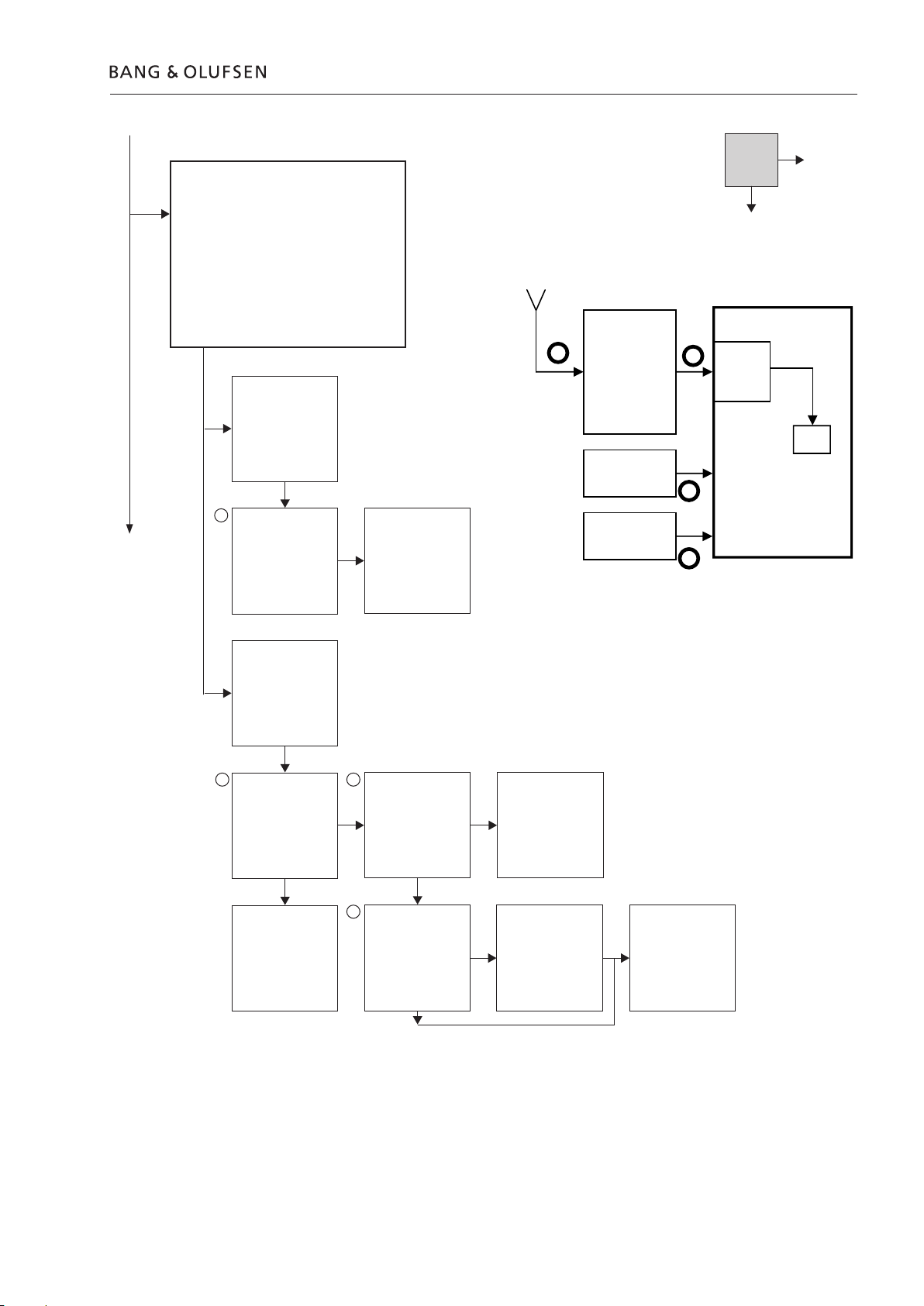
Fehlersuchdiagramm 2.11
Fehlersymptom
- Nur TV-Kanäle
- Bildstörungen
- Tonstörungen
Mögliche Ursachen
- Schlechte Kanalabstimmung
- Defekter RF link amplifier
- Schlechter Antennenanschluss
- Hauptchassis defekt
- Falsche Tuner-/ZF-Einstellung
Störung auf
einzelnem
TV-Kanal
Kanalabstimmung
prüfen und einstellen
- - - - - - - -
Bild ohne Störungen
- - - - - - - -
Kanalabstimmung
Hauptchassis
(Modul 999)
austauschen
Störung auf allen
TV-Kanälen
Antenne direkt an
Tunereingang
anschließen
- - - - - - - -
Bild ohne Störungen
- - - - - - - -
RF link amplifier
RF link amplifier
austauschen
- - - - - - - -
Defekter RF link
amplifier
Antennenanschluss
prüfen
- - - - - - - -
Kabel und Anschluss
OK
- - - - - - - -
Kabel & Anschluss
Einstellungen prüfen von
Tunerübernahme,
ZF-Einstellung &
FM-Toneinstellung
- - - - - - - -
Werteeinstellung
entsprechend Etikett
- - - - - - - -
Tuner- & ZF-Einstellung
Antennenanschluss und
Verbindung RF link
amplifier – Tuner
wiederherstellen
Tunerübernahme, ZF
und FM-Ton einstellen
- - - - - - - -
Bild ohne Störungen
Hauptchassis
(Modul 999)
austauschen
3
2
1
4
Aktion
- - - - - - - Bestätigt
- - - - - - - -
Geprüft
1
2 3
4
Nein
Ja
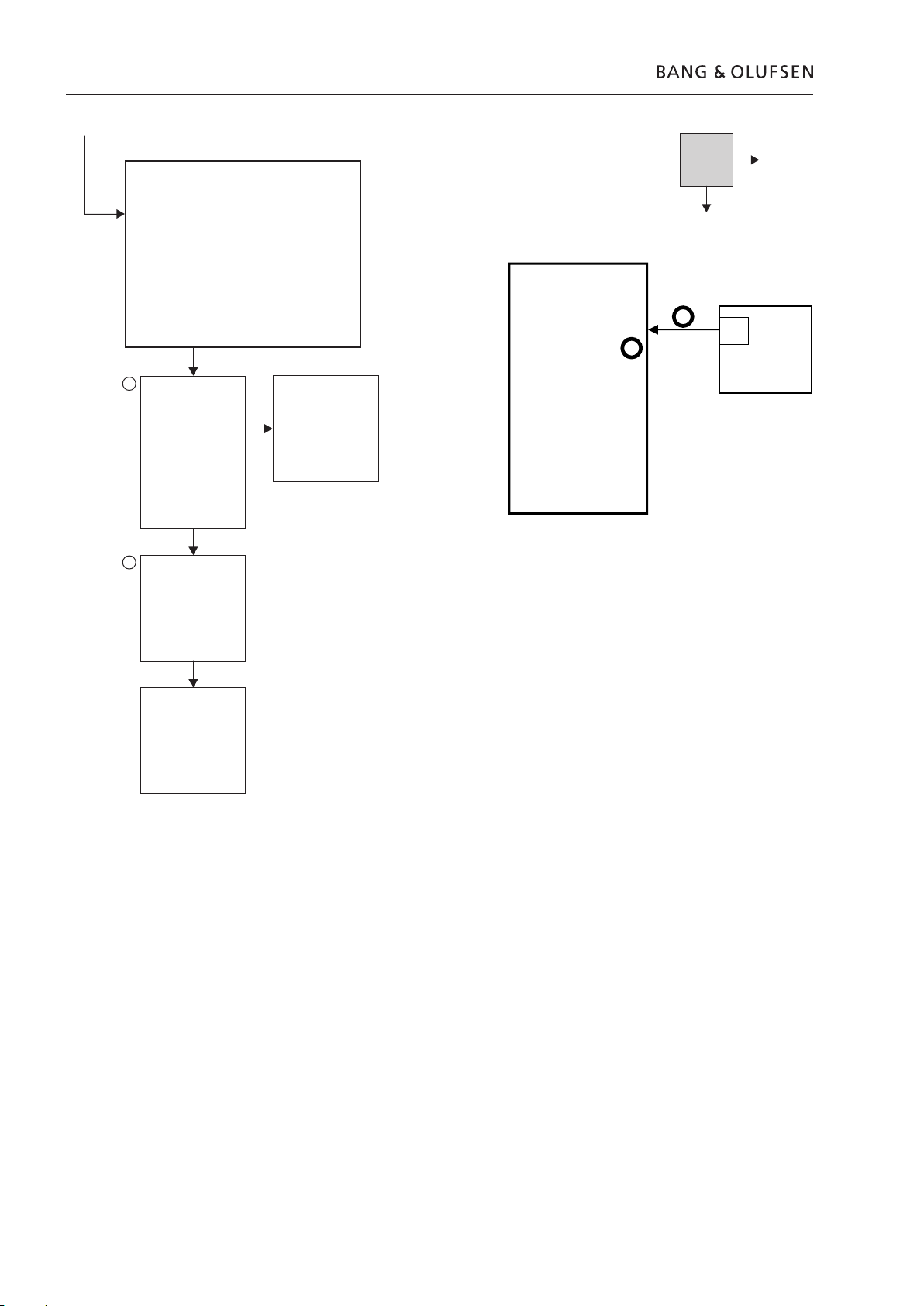
2.12 Fehlersuchdiagramm
Fehlersymptom
- Kein Auto-Kontrast
Mögliche Ursache
- Auto-Kontrast defekt
- Hauptchassis defekt
- Schlechte Verbindung, W15
Spannung prüfen an
PCB1 P9 Pin 10
- - - - - - - -
Abgedeckter Sensor
ca. 7,4V
Volle Beleuchtung ca.
6,8V
- - - - - - - -
Sensorschaltung an
PCB58
Hauptchassis
(Modul 999)
austauschen
W15 prüfen
- - - - - - - -
Verbindung zwischen
Hauptchassis und
Statusdisplay
Statusdisplay
(PCB58)
austauschen
Aktion
- - - - - - - Bestätigt
- - - - - - - -
Geprüft
2
1
1
2
Nein
Ja
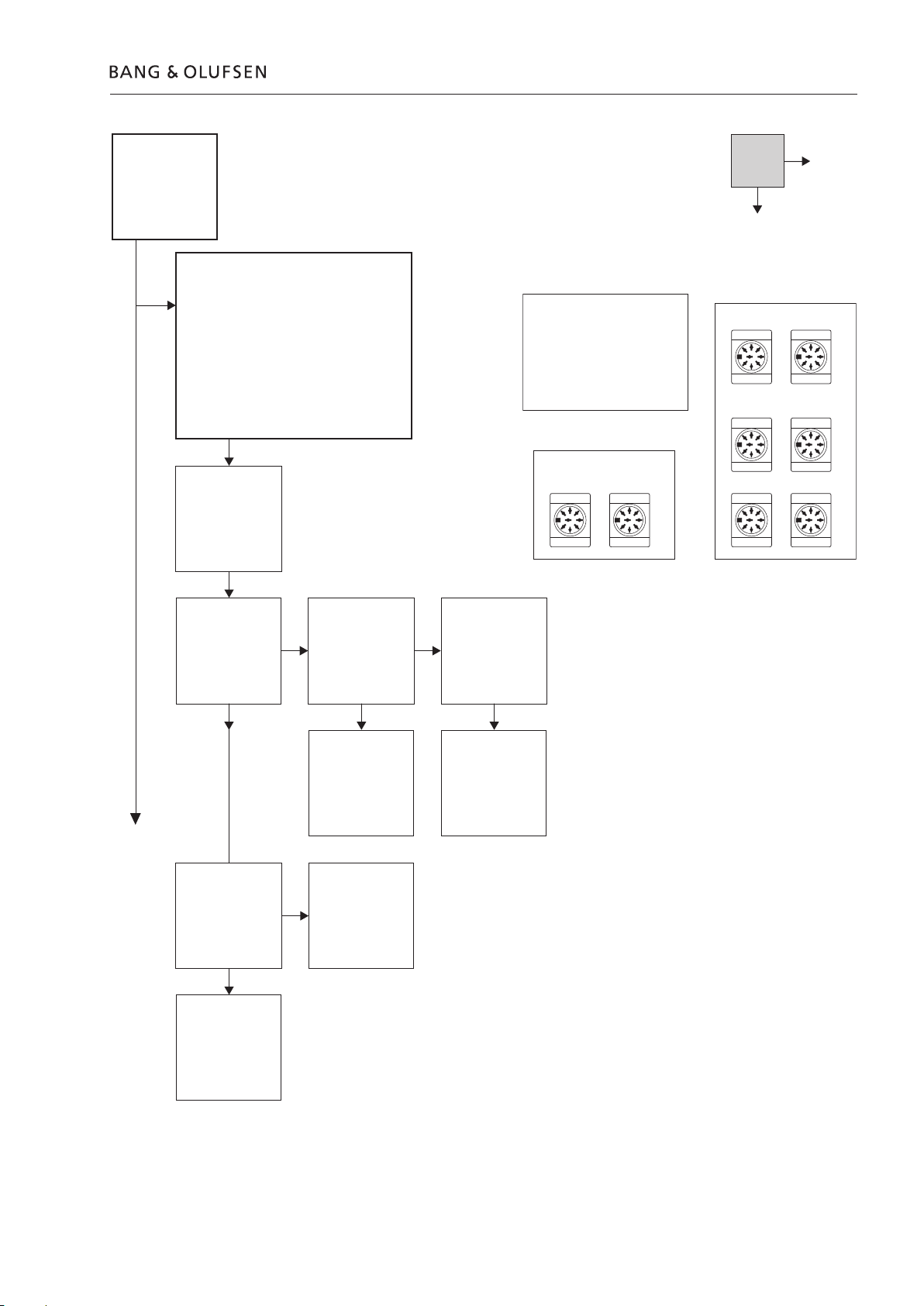
Fehlersuchdiagramm 2.13
Ton
Fehlersymptom
- Kein Ton in externen Lautsprechern
Mögliche Ursache
- Lautsprechereinstellung
- Lautsprecher defekt
- Lautsprecheranschluss defekt
- DSM-Modul (PCB32) defekt
- Hauptchassis defekt
Lautsprecherausgangstest
durchführen
- - - - - - - -
Ton an allen
Ausgängen prüfen
- - - - - - - Fehler in
BeoVision 7 oder
Lautsprecher suchen
Kein Ton an allen
DSM-Ausgängen
& kein Ton an beiden
PL-Ausgängen
Ton an allen
DSM-Ausgängen
&
kein Ton am
PL-Ausgang
Ton am PL-Ausgang
&
kein Ton an einem
oder allen
DSM-Ausgängen
Hauptchassis
(Modul 999)
austauschen
- - - - - - - -
PL-Schaltung defekt
DSM-Modul
(PCB32) austauschen
- - - - - - - -
DSM-Schaltung
defekt
Lautsprecher und
Lautsprecheranschluss
prüfen
- - - - - - - -
BeoVision 7 defekt
Lautsprecher bzw.
Lautsprecher-
anschluss
austauschen
Hauptchassis
(Modul 999)
austauschen
- - - - - - - -
PL-Schaltung defekt
Aktion
- - - - - - - Bestätigt
- - - - - - - -
Geprüft
REAR FRONT
REAR FRONT
CINEMA
CENTRE
POWER LINK
CENTRE
Speaker level
Sequence Manual
Left front - - Right front - - Right rear - - Left rear - - -
Nein
Ja
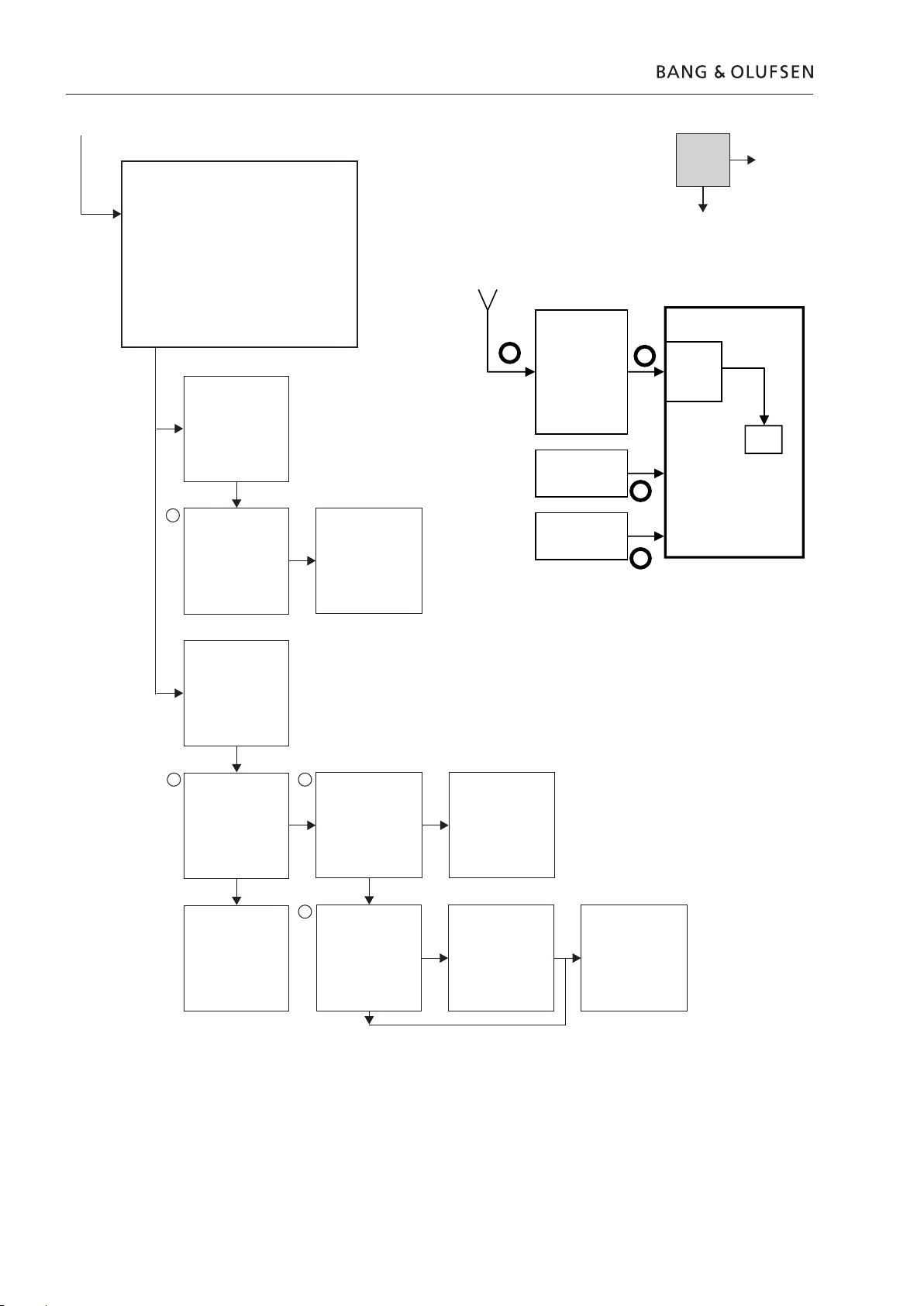
2.14 Fehlersuchdiagramm
Fehlersymptom
- Nur TV-Kanäle
- Bildstörungen
- Tonstörungen
Mögliche Ursachen
- Schlechte Kanalabstimmung
- Defekter RF link amplifier
- Schlechter Antennenanschluss
- Hauptchassis defekt
- Falsche Tuner-/ZF-Einstellung
Störung auf
einzelnem
TV-Kanal
Kanalabstimmung
prüfen und einstellen
- - - - - - - -
Bild ohne Störungen
- - - - - - - -
Kanalabstimmung
Hauptchassis
(Modul 999)
austauschen
Störung auf allen
TV-Kanälen
Antenne direkt an
Tunereingang
anschließen
- - - - - - - -
Bild ohne Störungen
- - - - - - - -
RF link amplifier
RF link amplifier
austauschen
- - - - - - - -
Defekter RF link
amplifier
Antennenanschluss
prüfen
- - - - - - - -
Kabel und Anschluss
OK
- - - - - - - -
Kabel & Anschluss
Einstellungen prüfen
von Tunerübernahme,
ZF-Einstellung &
FM-Toneinstellung
- - - - - - - -
Werteeinstellung
entsprechend Etikett
- - - - - - - -
Tuner- & ZF-Einstellung
Antennenanschluss und
Verbindung RF link
amplifier – Tuner
wiederherstellen
Tunerübernahme, ZF
und FM-Ton einstellen
- - - - - - - -
Bild ohne Störungen
Hauptchassis
(Modul 999)
austauschen
3
2
1
4
Aktion
- - - - - - - Bestätigt
- - - - - - - -
Geprüft
1
2 3
4
Nein
Ja
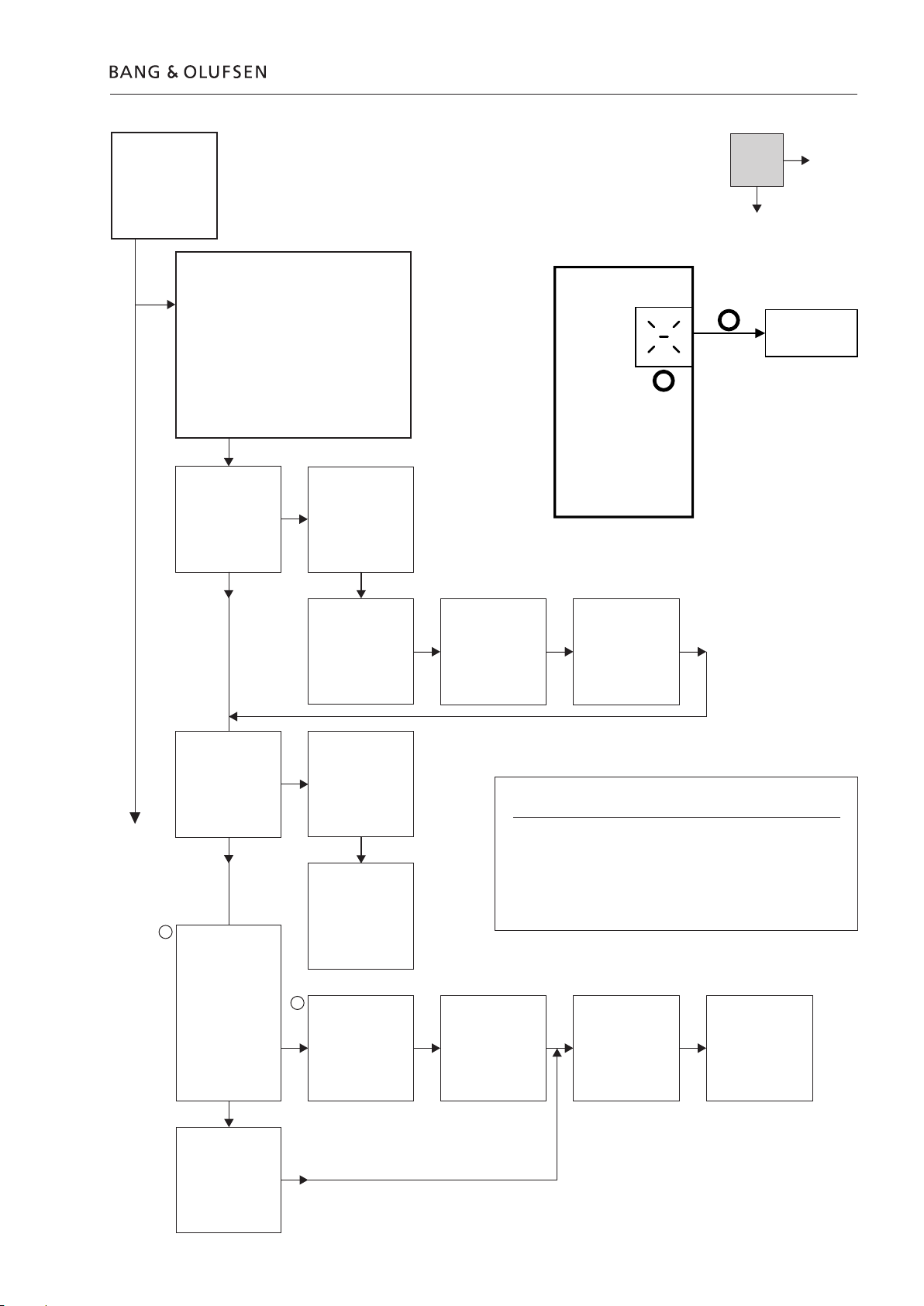
Fehlersuchdiagramm 2.15
Stand
Fehlersymptom
- Drehfuß ohne Funktion
Mögliche Ursache
- Verbindung zu Drehfuß defekt
- Drehfuß defekt
- Hauptchassis defekt
- Drehfuß nicht erkannt
MENU auf der Beo4
drücken
- - - - - - - -
Stand-Menü OK?
- - - - - - - -
Drehfuß erkannt
TV-Gerät ausschalten
und Netz trennen
Mindestens 2 Min.
warten
Netz anschließen
- - - - - - - -
Drehfuß wieder
installieren
TV-Gerät einschalten
MENU auf der Beo4
drücken
- - - - - - - -
Stand-Menü OK?
- - - - - - - -
Drehfuß erkannt
Verbindung mit
Drehfuß prüfen
Verbindung OK?
- - - - - - - -
Verbindung mit
Drehfuß
Verbindung
wiederherstellen
Drehfuß OK?
Fehlercode im
Service Menu
auslesen
- - - - - - - -
ST 01, 02, 04, 05?
- - - - - - - -
Kalibrierungsfehler
Fehlercode im Service
Menu auslesen
- - - - - - - ST 03?
Fehler im
Hauptchassis
Hauptchassis
(Modul 999)
austauschen
Versorgungs- und
Links/Rechts-
Steuerspannung
messen
- - - - - - - M1P43
Pin5; +14 V
Pin2; nach links
Pin3; nach rechts
Pin1; GND
- - - - - - - -
Fehler beim Lesen der
Drehfußposition am
Drehfuß
Verbindung mit
Drehfuß prüfen
- - - - - - - -
Verbindung OK?
- - - - - - - -
Verbindung mit
Drehfuß
Verbindung
wiederherstellen
- - - - - - - -
Drehfuß OK?
Drehfuß
austauschen
- - - - - - - -
Drehfuß OK?
Hauptchassis
(Modul 999)
austauschen
TV-Gerät ausschalten
und Netz trennen
Mindestens 2 Min.
warten
Netz anschließen
- - - - - - - -
Drehfuß wieder
installieren
Aktion
- - - - - - - Bestätigt
- - - - - - - -
Geprüft
Stand-Fehlerübersicht:
Fehlercode Fehler
ST 01 zu wenige Positionen
ST 02 zu viele Positionen
ST 03 EEPROM
ST 04 Transducer
ST 05 Position
2
1
1
2
Nein
Ja
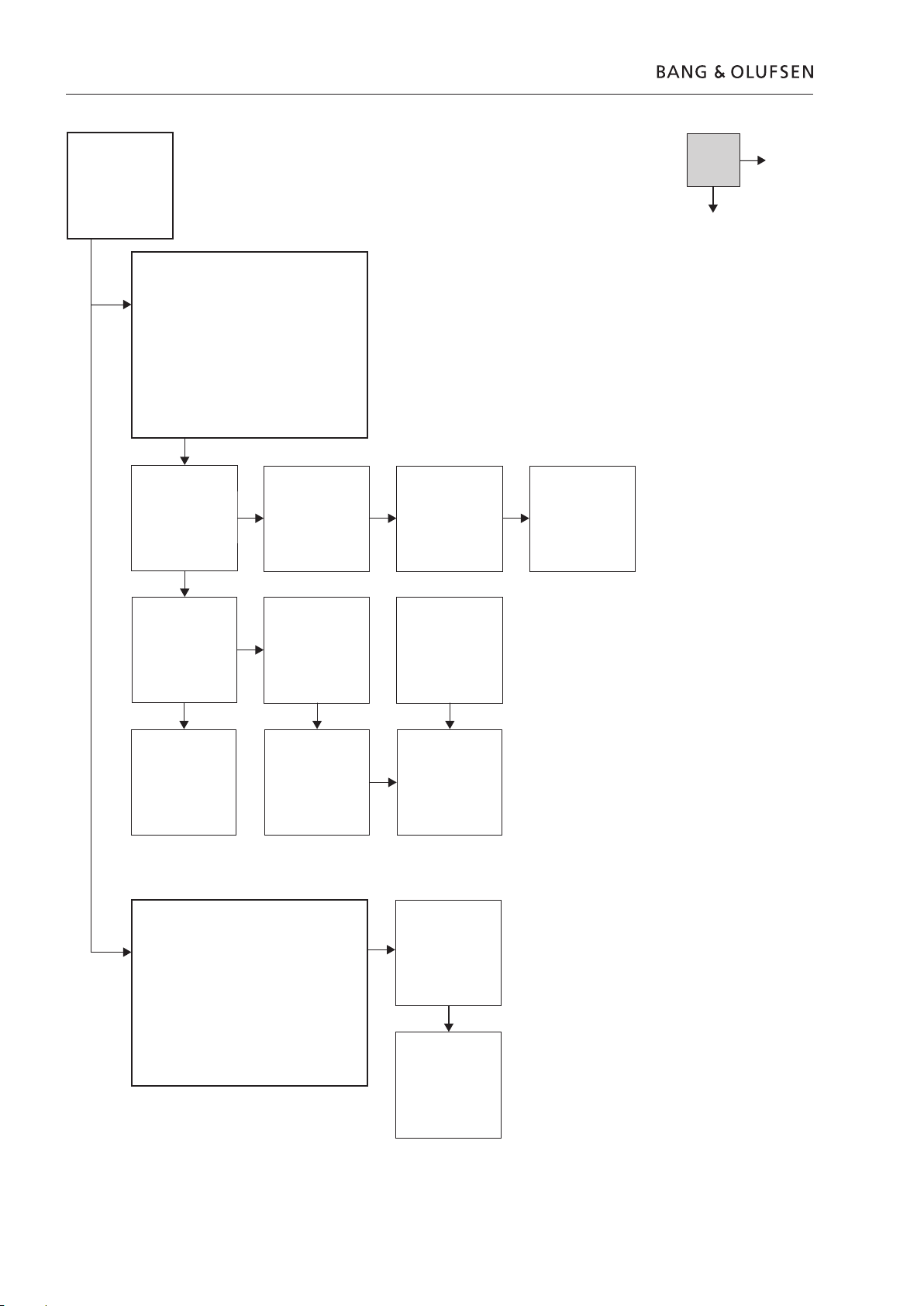
2.16 Fehlersuchdiagramm
DVD
Fehlersymptom:
- Keine DVD-Funktion
- TV-Funktion OK
Mögliche Ursachen:
- Verbindung
- Modul 999 - Defektes Hauptchassis
- PCB74 - DVD-Versorgung defekt
- Modul 997 - DVD-Hauptchassis
- Modul 996 - DVD-Mechanismus
- Andere Fehler
Service Menu öffnen
- - - - - - - DVD-Menü
angezeigt?
- - - - - - - -
DVD installiert
DVD-Versorgungs-
spannung an 74P103
messen
- - - - - - - -
Ausgangsspannung
ok
- - - - - - - -
DVD-Versorgungs-
spannung
DVD-
Spannungseingang
an 74P114 messen
- - - - - - - Richtige
Ausgangsspannung
- - - - - - - -
Stromversorgung vom
Hauptchassis
Hauptchassis
(Modul 999)
austauschen
Fehlercode auslesen
- - - - - - - -
Fehlercode = 5C
- - - - - - - 5C = DVD-
Hauptchassis, Modul
997
Der Fehler kann
sich im DVD-
Hauptchassis oder
DVD-Mechanismus
befinden
PCB74, DVD-
Stromversorgung,
austauschen
DVD-Hauptchassis
Modul 997
austauschen
DVD-Hauptchassis
Modul 997
austauschen
DVD-Mechanismus,
Modul 996,
austauschen
Fehlersymptom:
- Keine DVD-Lader-Funktion
- TV-Funktion OK
Mögliche Ursachen:
- Modul 996 - DVD-Mechanismus
- Verbindung
- Modul 997 - DVD-Hauptchassis
- Andere Fehler
DVD-Mechanismus
Modul 996
austauschen
DVD-Hauptchassis
Modul 997
austauschen
Aktion
- - - - - - - Bestätigt
- - - - - - - -
Geprüft
Ja
Nein
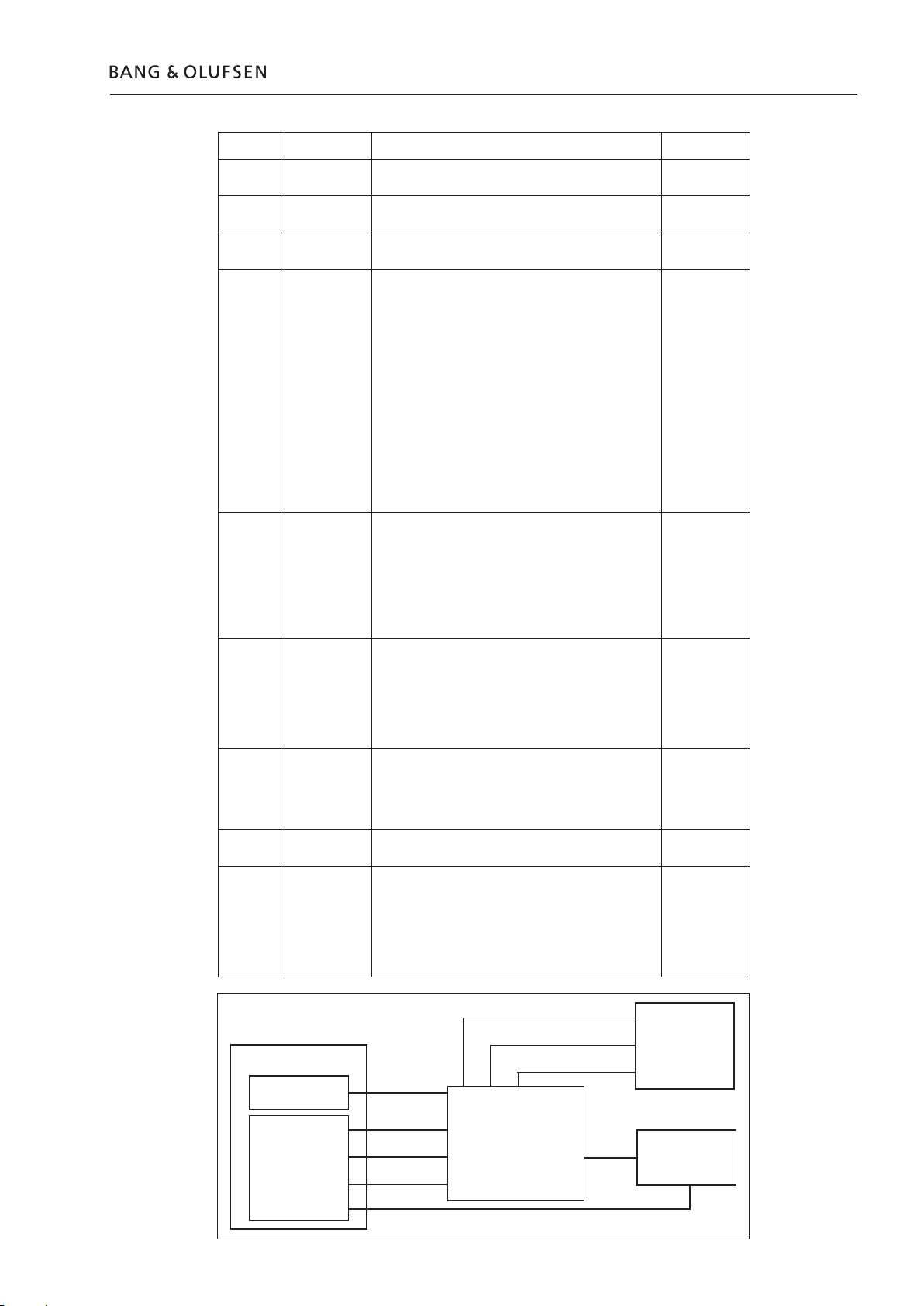
Fehlersuchdiagramm 2.17
PCB1
PCB32
Module 999
Module 997
Module 996
PCB74
DVD Main chassis
DVD
Mechanism
DVD
Supply
W6
9
W7
2
W73
W7
4
W66
W67
W68
W70
W71
Kabel Anschluss Verbindung
W66 72P508 DVD-Hauptchassis <-> DVD-Mechanismus
Modul 997 Modul 996
73P525
W67 72P505 DVD-Hauptchassis <-> DVD-Mechanismus
Modul 997 Modul 996
73P520
W68 72P504 DVD-Hauptchassis <-> DVD-Mechanismus
Modul 997 Modul 996
73P521
W70 72P500
1
3
5
7
9
11
13
15
17
19
21
23
DVD Main chassis <-> DVD Power supply
Module 997 PCB74
Voltage supply from DVD power supply
+ 8V
+ 8V
+ 8V
+ 8V
+12V
+ 12V
+5V
+5V
-5V
-5V
+14V
+14V
74P103
1
3
5
7
9
11
13
15
17
19
21
23
W74 72P502
3
1
5
7
9
DVD-Hauptchassis <-> Hauptchassis
Modul 997 Modul 999
CVBS
FB
B
G
R
1P104
3
1
5
7
9
W73 72P501
1
2
5
6
DVD-Hauptchassis <-> Hauptchassis
Modul 997 Modul 999
„DVD Reset”-Befehl zu DVD-Hauptchassis
IIC-Bus
5V-Sensor
DVD_IRQ
1P105
1
2
5
6
W72 72P503
2
4
DVD-Hauptchassis <-> Hauptchassis
Modul 997 Modul 999
Ton rechts
Ton links
1P156
2
4
W69 72P507 DVD-Hauptchassis <-> PCB32, DSM
Modul 997 PCB32
32P411
W71 74P114
2
4
6
8
PCB74, DVD-Versorgung <-> Hauptchassis
PCB74 Modul 999
+14V
+14V
+14V
„DVD ON”-Befehl von DVD-SMPS
1P155
2
4
6
8
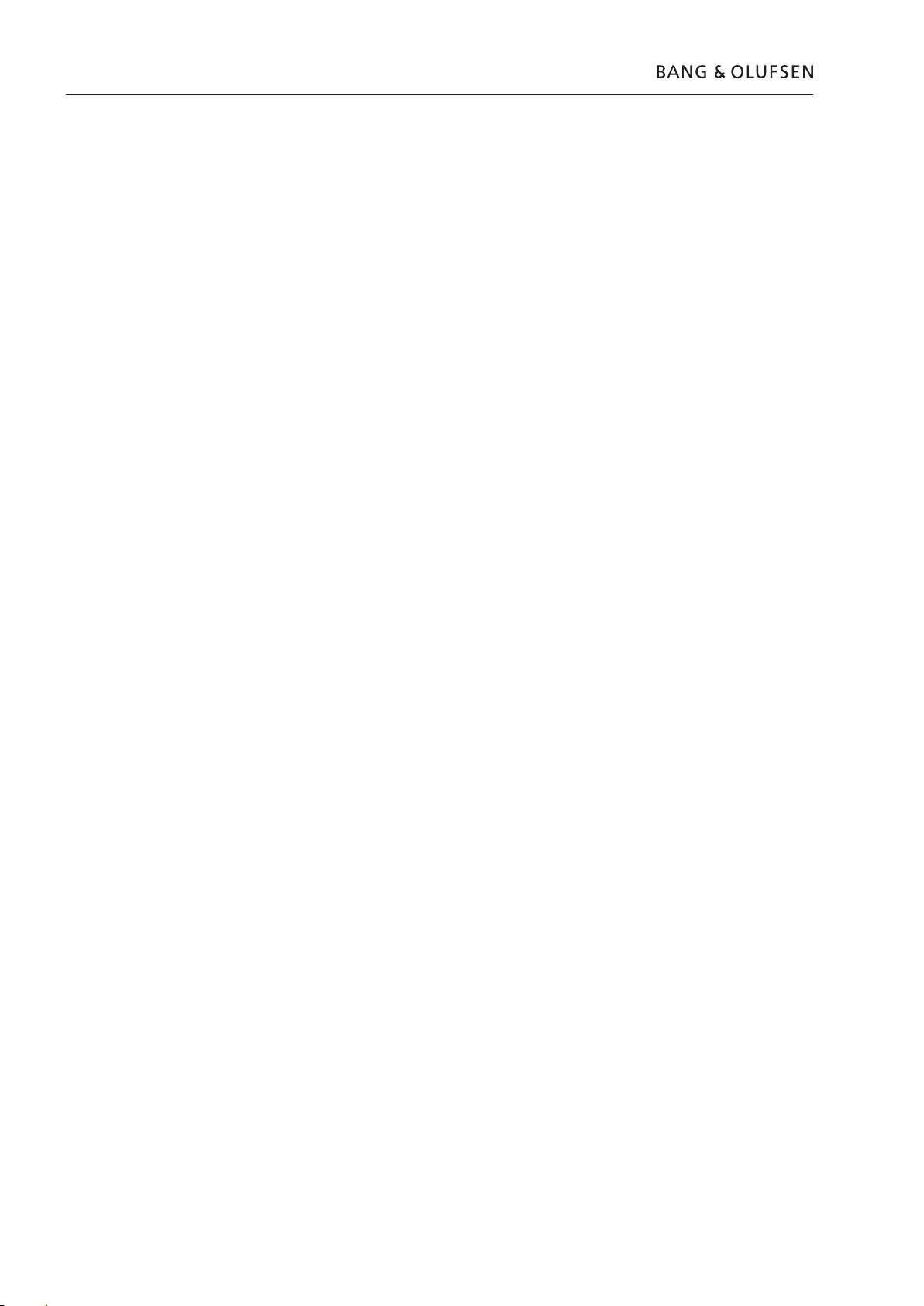
2.18
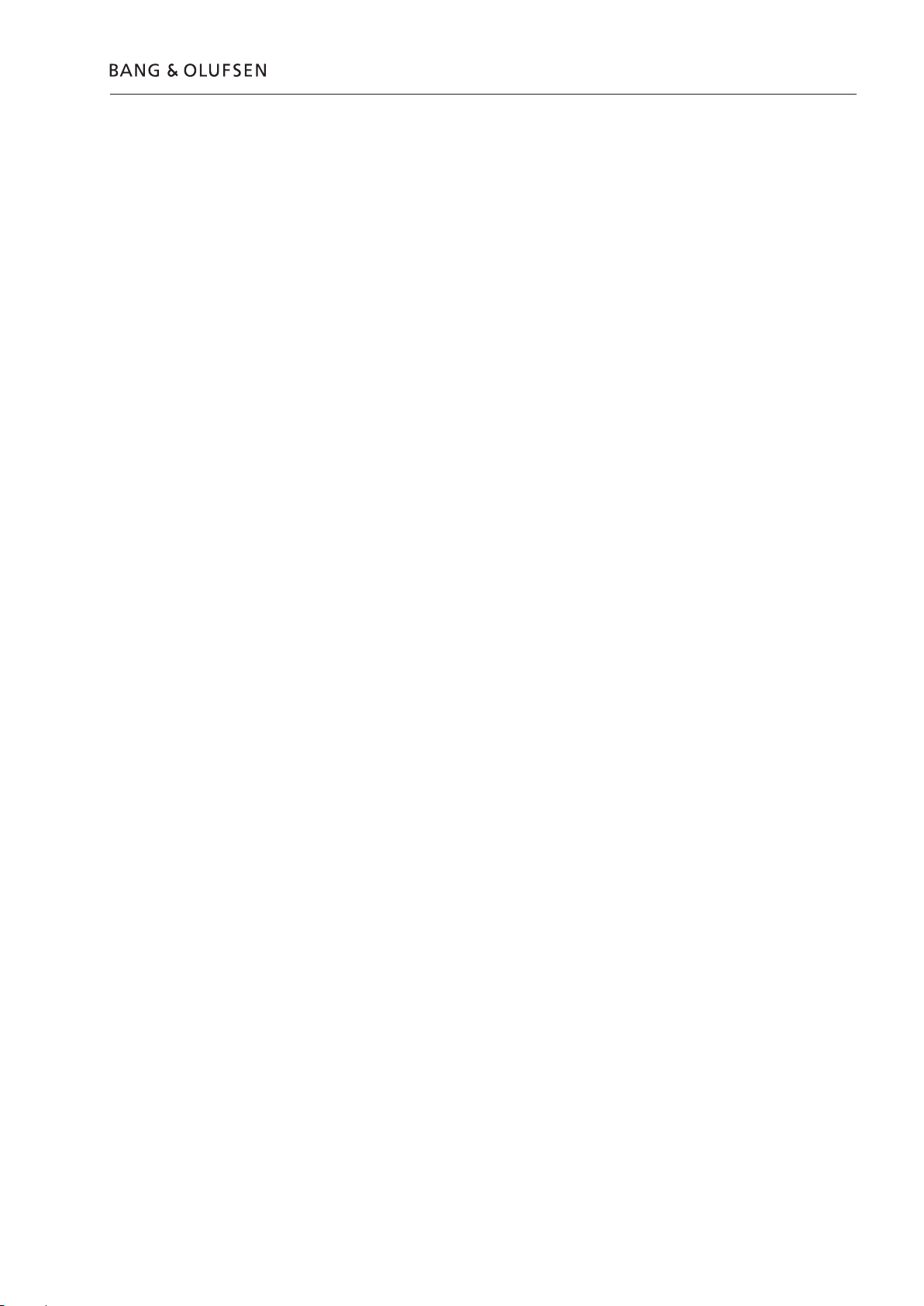
Einstellungen
Beschriebene Einstellungen
Drehfußeinstellung (wenn Motor-Drehfuß angeschlossen ist).
Tunerübernahme, ZF-Einstellung & FM-Toneinstellung.
Geometrieprüfung.
Bildprüfung.
Toneinstellung, keine Einstellung möglich.
Einstellungsanleitungen
Die Einstellungsanleitungen enthalten:
- Text und ggf. Abbildungen.
- Die richtige Reihenfolge bei der Geräteeinstellung.
- Das richtige Einstellungsverfahren.
Abbildungen von:
- Geometriemesspunkten
Allgemeine Hinweise
Die richtige Einstellung aller Parameter kann nur mit speziellen Testsignalen und
Ausrüstung für die Lichtmessung erfolgen.
Die Werkseinstellungen bringen das beste Ergebnis.
Die Bildeinstellungen des Kunden, Helligkeit, Kontrast und Farbe können unter
TV SETUP – OPTIONS – PICTURE ausgelesen werden.
Das LCD-Display muss normale Betriebstemperatur haben, bevor die Ergebnisse
von Prüfungen und Einstellungen zuverlässig sind.
Die Aufwärmzeit beträgt mindestens 20 Minuten.
Das Testsignal wird am V.TAPE-Eingang der SCART-Buchse angelegt, sofern nicht
anders angegeben.
Bildeinstellungen
Helligkeit, Kontrast und Farbe können nur unter MENU – OPTIONS – PICTURE
eingestellt werden.
Das SERVICE MENU bietet diese Möglichkeit nicht.
Vorbereitungen der Prüfung und Einstellung
TV-Gerät einschalten.
Hintergrundbeleuchtung auf volle Helligkeit einstellen.
„SCALER MENU 1” öffnen.
Wert von „CONTRAST” notieren.
„CONTRAST” auf 100 einstellen.
TV-Gerät mindestens 20 Minuten aufwärmen lassen.
Hintergrundbeleuchtung auf normale Helligkeit einstellen.
„SCALER MENU 1” öffnen.
„CONTRAST” auf den in Schritt 2 notierten Wert einstellen.
Korrektes Testbild wählen.
Einstellungen 3.1
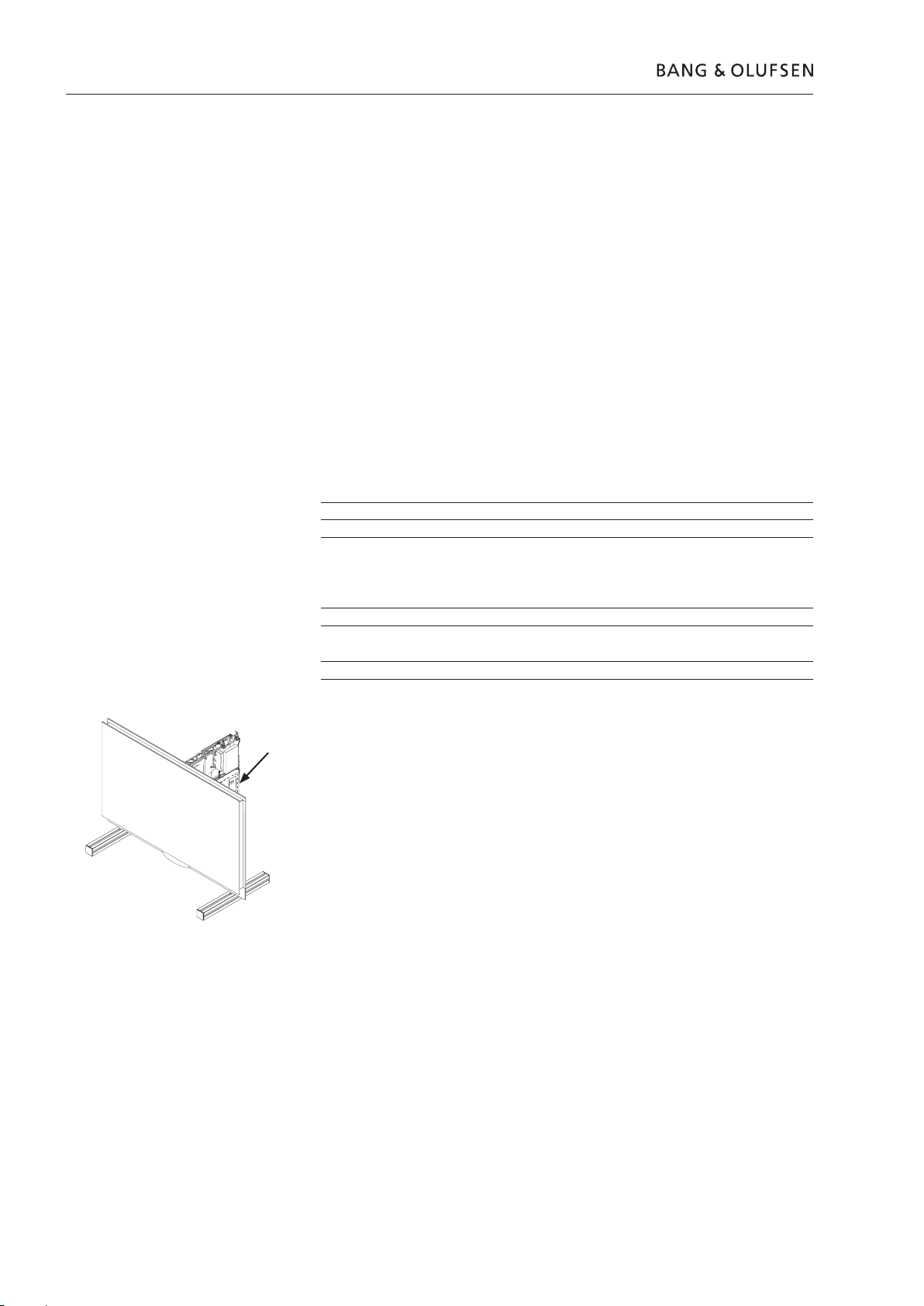
3.2 Einstellungen
TV-Gerät auf korrektes FORMAT einstellen.
Zum Herunterladen der Einstellungen wird das ServiceTool empfohlen.
Einstellungssequenz:
1. Tunerübernahme, ZF-Einstellung und FM-Toneinstellung.
2. Drehfuß, falls angeschlossen.
3. Geometrieprüfung und ggf. -einstellung.
4. Bildprüfung und ggf. -einstellung.
Servicemodus aktivieren
Ein SETUP-Menü wählen.
Beo4: 0 0 GO innerhalb von 3 Sekunden drücken.
Normalen Menübetrieb wählen, um den Servicemodus zu verlassen.
Betrieb im Servicemodus.
Beo4 Funktion
EXIT Blendet die Menüs aus
GO - Wählt das Untermenü der Menüzeile, auf der sich der Cursor befindet
- Speichert die gewählten Werte und kehrt zum SERVICE MENU zurück
- Löscht Fehlercodes im MONITOR INFORMATION-Menü und kehrt zum
SERVICE MENU zurück
m Verschiebt den Cursor nach oben und kehrt zum vorigen Menü zurück
p Verschiebt den Cursor nach unten und wählt in bestimmten Fällen ein
Untermenü
l n Wählt neue Werte in den Menüs und in bestimmten Fällen ein Untermenü
Tunerübernahme, ZF und FM-Ton einstellen
- Die auf dem Etikett auf PCB1 notierten Werte (A) müssen in das EEPROM (6IC6)
geschrieben werden.
- SETUP aufrufen und mit
0, 0, GO den SERVICEMODE wählen.
Tastenkombination innerhalb von 3 Sekunden drücken.
TV-TUNER markieren und mit
GO wählen. Einstellungen mit l und n ändern, bis
sie den Werten auf dem Etikett entsprechen.
Dann GO drücken, um die Einstellungen zu speichern.
Servicemodus verlassen.
Stand (nur TV-Gerät mit Motor-Drehfuß)
Bei dieser Einstellung wird die mittlere Position festgelegt.
Die Einstellung muss in den folgenden Situationen erfolgen:
- der Motor-Drehfuß ist an das TV-Gerät angeschlossen,
- das Hauptchassis wurde ausgetauscht,
- das EEPROM (6IC6) wurde ausgetauscht.
Einstellungsverfahren
1. SERVICE MENU öffnen und STAND wählen.
2. GO drücken. Wenn CALIBRATION OK angezeigt wird, ist die mittlere Position des
Motor-Drehfußes gefunden.
F
M
SO
U
N
D
A
D
JU
S
T
IF
A
D
JU
S
T
TU
N
E
R
T
A
K
EO
V
E
R
T
h
e
b
e
lo
w
v
al
u
e
s
h
as
t
o
b
e
w
ritt
e
n
in
t
o
th
e
o
l
d
E
E
P
R
O
M
:
A
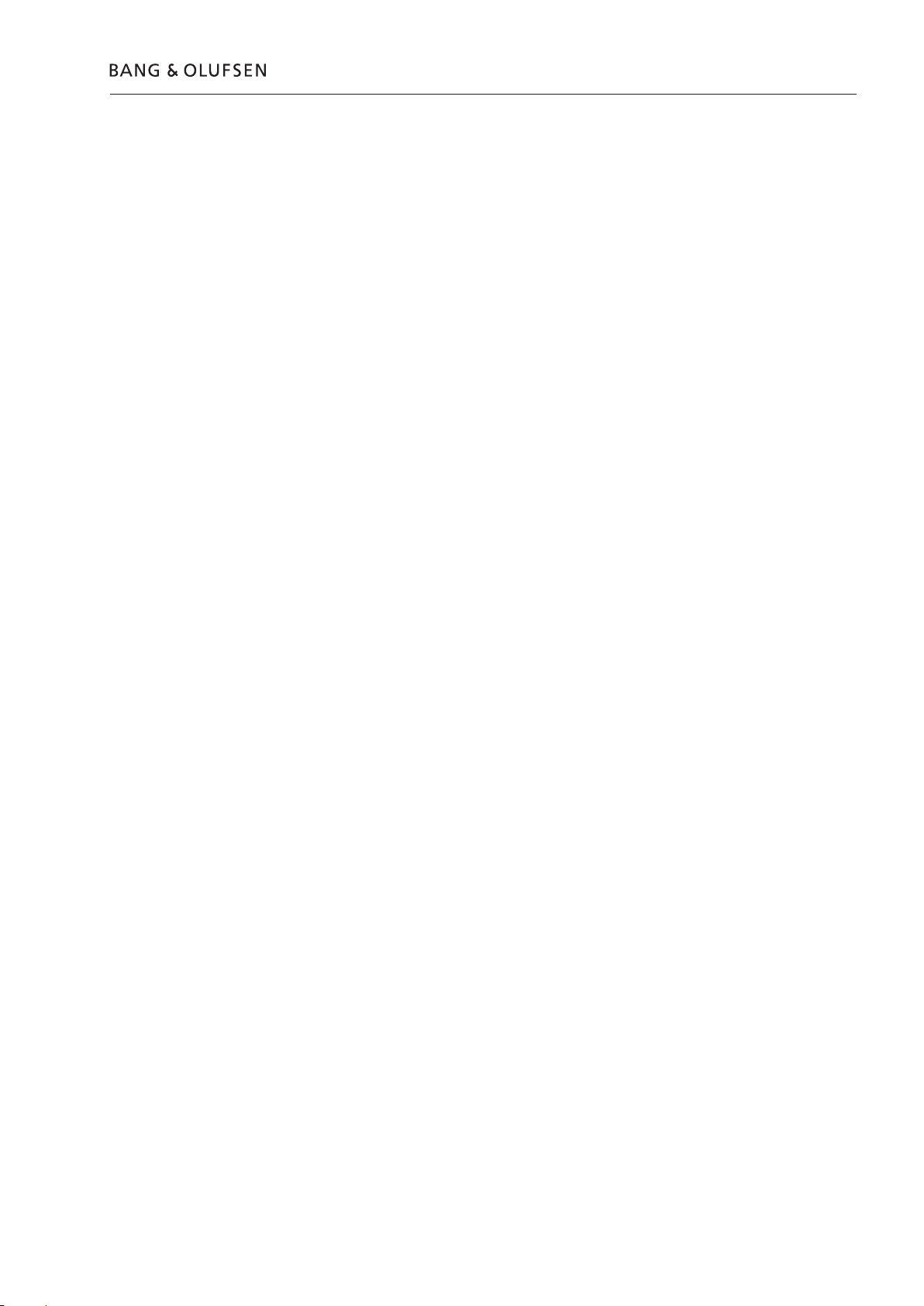
Bildeinstellungen 3.3
Bildeinstellungen
Bildeinstellungen
Die richtige Einstellung aller Parameter kann nur mit speziellen Testsignalen und
Ausrüstung für die Lichtmessung erfolgen.
Die Einstellung spezifischer Parameter ist nicht beschrieben.
Bildeinstellung (TV – MENU – OPTIONS – PICTURE)
Brightness Contrast Colour
Mittlere Position (32) Mittlere Position (32) Mittlere Position (32)
1. Bildqualität prüfen.
2. Wenn Einstellung notwendig, Werksvoreinstellungen eingeben.
3. Bildqualität prüfen.
Werksvoreinstellungen
HOP picture menu
HOP settings:
BRILLIANCE 9
COLOUR 19
CONTRAST 35
RED DRIVE 20
GREEN DRIVE 21
BLUE DRIVE 20
BLACK OFFSET R 7
BLACK OFFSET G 7
SOFT CLIP 0
PWL 2
ADC Adjustments
R OFFSET 11
R COARSE 58
G OFFSET 10
G COARSE 58
B OFFSET 11
B COARSE 58
HSYNC 144
SCALER Menu 1
PICTURE OFFSETS
BRIGHTNESS 15
COLOUR 23
CONTRAST 50
SCALER CONTRAST 136
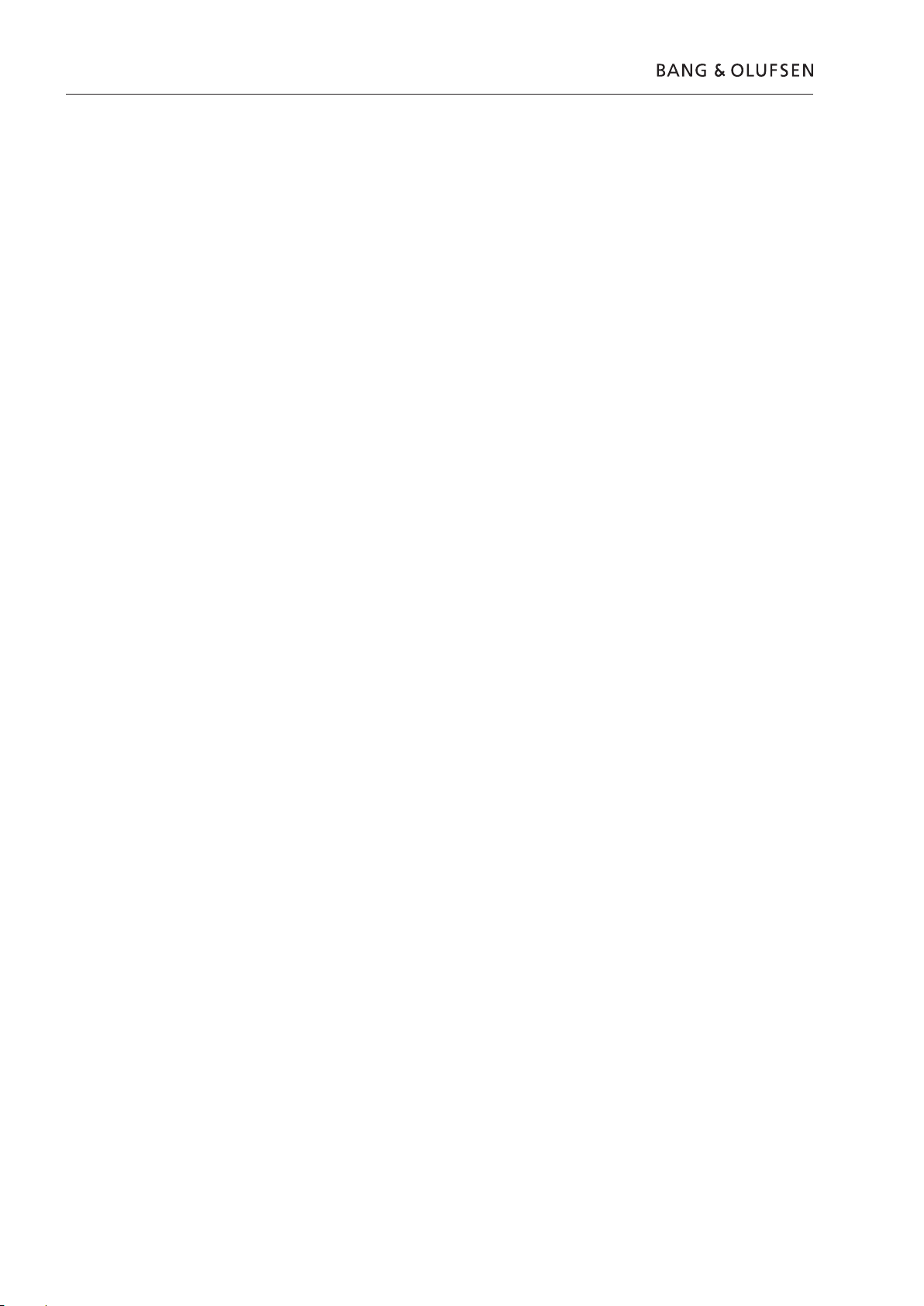
3.4 Bildeinstellungen
SCALER Menu 2
DISPLAY WHITE POINT:
DISPLAY R 128
DISPLAY G 118
DISPLAY B 99
DISPLAY GREY POINT:
DISPLAY R 9
DISPLAY G 13
BLUE STRECH 2
FEATURE Box menu
MOVIE MODE AUTO
COMBFILTER ON
AGC OFF muss immer auf OFF eingestellt sein
MAIN-DECODER:
DIGITAL GAIN CVBS 25
DIGITAL GAIN R 22
DIGITAL GAIN G 22
DIGITAL GAIN B 22
ANALOG GAIN CVBS 3
ANALOG GAIN R 5
ANALOG GAIN G 5
ANALOG GAIN B 5
SATURATION CVBS +49
SATURATION RGB +64
SUB-DECODER:
DIGITAL GAIN 25
ANALOG GAIN 3
SATURATION +49
Werksvoreinstellungen
Die FBX-Einstellungen erfolgen individuell für jedes Hauptchassis und werden im
EEPROM 1IC904 gespeichert.
Der BeoVision 7 – 32 benutzt die im 6IC6 gespeicherten Bildeinstellungswerte.
Nach dem Austausch des Hauptchassis müssen die FBX-Werte vom 1IC904 in das
6IC4 übertragen werden.
Bildeinstellungswerte vom 1IC904 in das 6IC6 übertragen.
Service menu – Monitor – Picture Adjustments – Feature Box Menu öffnen.
GO drücken.
Die Werte werden vom 1IC904 in das 6IC6 übertragen.
Vorsicht – Die Werksvoreinstellungen gehen verloren!
Die über das SERVICE MENU geänderten FBX-Werte werden im 6IC6 gespeichert
und überschreiben die Daten im 1IC904.
Hierbei gehen die ursprünglichen Werkseinstellungen verloren.
Ändern Sie die Werte im SERVICE MENU niemals manuell!!!
